Kutools for Excel'in Excel 2007 - 2024 ve Office 365'te size nasıl zaman kazandırdığını görün.
Yazılım aşağıda, göründükleri Şerit gruplarına göre düzenlenmiştir.
Kutools sekmesi
 | 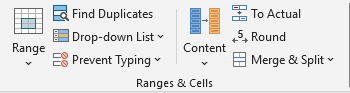 |  |  |
| Görünüm Grubu | Aralıklar ve Hücreler Grubu | Düzenleme Grubu | Formül Grubu |
Kutools Plus sekmesi
 |  | 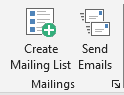 | 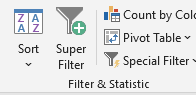 |
| Çalışma Kitapları ve Sayfalar Grubu | Güvenlik Grubu | E-postalar Grubu | Filtreleme ve İstatistik Grubu |
Kutools AI sekmesi
 | |||
 |  | ||
| Kutools AI | |||
Tasarım sekmesi
 | 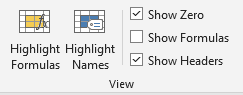 | 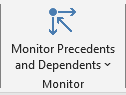 |  |  |
| Koruma Grubu | Görünüm Grubu | İzleme Grubu | Seçenekler Grubu | |
Not: Tasarım sekmesi varsayılan olarak kapalıdır. Excel kullanıcıları Kutools Plus > Çalışma Sayfası Tasarımı ile açıp kapatabilir.
Gezinme Bölmesi:
5 bölümden oluşur: Çalışma Kitabı ve Sayfa bölmesi, Otomatik Metin bölmesi, İsim Yöneticisi bölmesi, Sütun listesi bölmesi ve Gelişmiş Bul ve Değiştir bölmesi.
Gezinme Bölmesi sadece tüm çalışma kitaplarını, çalışma sayfalarını, sütunları ve isimleri yerleşik bir bölmede listelemekle kalmaz, aynı zamanda Excel'e tüm çalışma kitaplarına, çalışma sayfalarına hızlıca göz atmanızı ve aralarında geçiş yapmanızı sağlayan büyüleyici bir özellik ekler. Daha da fazlası var mı? Çalışma kitaplarınızda belirli bir sütunu veya ismi hızlıca seçebilir ve oraya gidebilirsiniz. Gezinme Bölmesini çalışma alanınızın herhangi bir konumuna sürükleyip bırakabilir ve tek tıklamayla gizleyebilir veya gösterebilirsiniz.
Izgara Odaklama (Okuma Düzeni)
Etkin hücrenin tüm satırını veya sütununu otomatik olarak vurgular.
Büyük sayıda satır ve sütun içeren bir çalışma sayfasında formüller veya verileri kontrol ederken satırların veya sütunların yanlış okunması kaçınılmazdır. Okuma Düzeni, mevcut hücrenin satırını ve sütununu vurgular. Bu, verileri kontrol etmeyi veya veri girmeyi kolaylaştırır.
Daha Büyük Formül Çubuğu
Bu özellik formül çubuğunu geliştirir ve etkin hücrenin içeriğini bir pencerede görüntüler. Pencerede uzun hücre içeriğini veya formülü tamamen kolayca görüntüleyebilirsiniz. Ayrıca pencerede hücre değerini düzenlemeyi de destekler.
KUTOOLS AI Asistanı
Bu güçlü yapay zeka destekli özellik, Excel ile nasıl etkileşim kurduğunuzu devrimleştiriyor ve olağanüstü bir destek ve otomasyon seviyesi sunuyor.
- Akıllı İşlem Yürütme.
- Özel Formül Oluştur.
- Belirli gereksinimlerinize göre Kutools for Excel fonksiyonlarını çağırır.
- Veri Analizi ve Grafik Oluşturma.
- Özel Fonksiyonlar Oluşturun.
- VBA Kod Yazın.
- Operasyonel Rehberlik Sağlayın.
- Diğer Genel İhtiyaçları Karşılayın.
Tarih Seçici
Bu özellik, seçilen hücrenin yanına bir açılır takvim görüntüler ve kullanıcıların bir tarihe tıklayarak mevcut değeri kolayca eklemesine veya değiştirmesine olanak tanır.
Görünüm
Araçlar koleksiyonu, çalışma kitaplarını, çalışma sayfalarını ve aralıkları, Excel pencere ayarlarını vb. hızlı bir şekilde göstermenize veya gizlemenize olanak tanır.
Hızlı Erişim Araç Çubuğunda Klasik Menüyü Göster
Bu özellik, Excel 2007 ve sonraki sürümlerde klasik menüyü kolayca görüntülemenize ve kullanmanıza yardımcı olmak için Hızlı Erişim Araç Çubuğunun en solunda küçük bir simge ekler.
Anlık Görüntü (Geçerli Çalışma Kitabını Yedekle)
Geçerli çalışma kitabının anlık görüntüsünü alarak çalışma kitabını kolayca geri yüklemenizi sağlar.
Bu araç, geçerli çalışma kitabının anlık görüntüsünü herhangi bir zamanda tek tıklamayla çekebilir ve anlık görüntü öğesine tıklayarak çalışma kitabını anlık görüntüye geri yükleyebilir. Lütfen bu aracın yalnızca çalışma kitabı kapatılmadan önceki anlık görüntüyü tutacağını unutmayın, eğer çalışma kitabı kapatılmışsa, çalışma kitabının tüm anlık görüntüleri temizlenecektir.
Gelişmiş Veri Formu
Bu özelliği kullanarak Excel'deki veri girişlerini kolayca görüntüleyebilir, düzenleyebilir veya silebilirsiniz. Bu özellik, belirtilen aralıktaki (veya tüm sayfadaki) verileri satır satır gösterir. Veri Formu iletişim kutusunda, verileri okuyabilir, ekleyebilir, silebilir veya düzenleyebiliriz.
Gizli Sütun Görünürlüğünü Değiştir
Tek tıklamayla kullanılan aralıkta gizli sütun görünürlüğünü değiştirin. Bu araçla, tek tıklamayla gizli sütun görünürlüğünü hızlıca değiştirebilirsiniz. Bir tıklama, kullanılan aralıktaki tüm gizli sütunları gösterecek, tekrar tıklama tüm gizli sütunları görünmez yapacaktır.
Çalışma sayfasının görünürlüğünü değiştir
Geçerli çalışma kitabındaki tüm gizli sayfaların görünürlüğünü hızlıca değiştirin. Bir tıklama, tüm gizli sayfaları görünür yapacak, tekrar tıklama, tüm gizli sayfaları geçerli çalışma kitabında görünmez yapacaktır.
Çalışma Alanı
Bu araç, Excel'inizde aşağıdaki gibi 3 tür çalışma alanı ayarını bir araya getirmiştir:
- 1. Şeridi küçültmek ve durum çubuğunu gizlemek;
- 2. Şeridi küçültmek, durum çubuğunu ve formül çubuğunu gizlemek;
- 3. Şeridi küçültmek, durum çubuğunu, formül çubuğunu ve şeridi gizlemek.
Kaydırma Alanı Ayarla:
Çalışma kitabınızda kaydırma alanını ayarlamanın veya sınırlamanın harika bir yolu. Eğer çalışma sayfanızda çok fazla hareket ediyorsanız veya okuyucuların keşfetmesini istemediğiniz verileriniz varsa, bu araç çalışma sayfanızın görünür alanını yalnızca gerçek veri olan kısımlara sınırlamanıza olanak tanır.
Tüm Gizli Aralıkları Göster:
Etkin çalışma sayfasındaki tüm gizli aralıkları hızlıca gösterebilirsiniz.
Seçilmeyen Sayfaları Gizle:
Bu özellik, etkin (mevcut) çalışma kitabındaki tüm pasif (seçilmemiş) sayfaları tek tıklamayla gizlemenizi sağlar.
Tüm Gizli Sayfaları Göster:
Etkin çalışma kitabındaki tüm gizli sayfaları tek tıklamayla gösterin. Normalde Excel'de tüm gizli çalışma sayfalarını birer birer göstermeniz gerekir.
Etkin Olmayan Pencereleri Gizle:
Excel'de birden fazla çalışma kitabı açtıysanız, bu araç diğer tüm etkin olmayan çalışma kitaplarını tek tıklamayla hızlıca gizlemenizi sağlar.
Tüm Gizli Pencereleri Göster:
Tüm gizli çalışma kitaplarını tek tıklamayla gösterin. Normalde Excel'de tüm gizli çalışma kitaplarını birer birer göstermeniz gerekir.
Çalışma Kitaplarını ve Sayfalarını Gizle/Göster:
Birden fazla çalışma kitabını ve çalışma sayfasını aynı anda interaktif olarak gizleyebilir veya gösterebilirsiniz. Normalde Excel'de çalışma kitabı ve çalışma sayfasını birer birer gizlemeniz veya göstermeniz gerekir. Bu, birçok çalışma sayfası içeren büyük bir çalışma kitabıyla uğraşırken size yardımcı olabilecek elverişli bir araçtır.
Görünüm Seçenekleri
Bu araçla, aşağıdaki ayarlardan herhangi birini hızlıca değiştirebilirsiniz: kılavuz çizgileri, yatay kaydırma çubuğu, dikey kaydırma çubuğu, satır ve sütun başlıkları, sayfa sonları, formül görünümü, sayfa sekmeleri, durum çubuğu, formül çubuğu, tam ekran görüntüleme, yorum görünürlüğü ve nesne görünürlüğü. Yukarıdaki ayarlardan herhangi birini değiştirmek için zaman harcamaktan kaçının. Her şey interaktif olarak yapılır, bu yüzden değişiklikleri onaylamadan önce önizlemeyi görebilirsiniz.
Aralık
Aralıklar ve hücrelerde aşağıdaki işlemleri hızlıca işlemek için bir dizi araç bulunmaktadır.
Aralığı Yatay Olarak Çevir
Seçimdeki tüm hücreleri tek bir tıklamayla yatay olarak çevirin. Örneğin, 1, 2, 3 gibi bir satır veriniz varsa, bunun yatay sırasını hızlıca tersine çevirebilir ve 3, 2, 1 yapabilirsiniz.
Dikey Aralığı Çevir
Seçimdeki tüm hücreleri bir tıklamayla dikey olarak çevirin. Örneğin, 1, 2 ve 3 sayılarını içeren bir sütun seçtiyseniz, bu araç sırayı dikey olarak tersine çevirecek ve 3, 2, 1 şeklinde düzenleyecektir.
Tablo Boyutlarını Dönüştür:
Bu kullanışlı Tablo Boyutunu Dönüştürme aracıyla, çapraz (iki boyutlu) bir tabloyu tek boyutlu bir listeye rahatlıkla dönüştürebilir ve bunun tersini de yapabilirsiniz.
Aralığı Dönüştür:
Bir dikey sütunu çoklu sütunlu satırlara hızlıca dönüştürün. Örneğin, müşterilerinizin bilgilerini içeren tek bir sütun veriniz olabilir ve her müşteri beş satırlık bilgiden oluşur (örneğin, ad, cinsiyet, Telefon, E-posta ve Adres). Bu araçla, tek sütunlu verileri beş sütunlu bir veri tablosuna dönüştürebilirsiniz.
Aralıkları Değiştir:
Çalışma kitabınızda aralıkları, sütunları, satırları ve hücreleri hızlıca değiştirin. Değiştirilecek aralıklar aynı boyutta olmalıdır. Örneğin, iki sütunu bir sütunla değiştiremezsiniz. Aynı çalışma sayfasında, farklı çalışma sayfalarında veya farklı çalışma kitaplarında hücreleri veya aralıkları hızlıca değiştirebilirsiniz. Hücrelerin biçimlendirmesi de değiştirilecek ve bu değiştirme işlemi iki aralıktaki formülleri etkilemeyecektir; formüller orijinal hücrelere devam eder.
Sırala / Seçimi Rastgele Yap:
Bu araç sayesinde, bir aralıktaki hücreleri hızlıca rastgele sıralayabilir, her satır veya sütuna göre hücreleri rastgele sıralayabilir, tüm satır veya sütunu rastgele sıralayabilir, ayrıca rastgele hücreleri, tüm satırları veya sütunları seçebilirsiniz.
Görünene Yapıştır
Bu özellik, kopyalanan verilerin yalnızca görünür hücrelere yapıştırılmasını sağlar, tüm filtrelenmiş ve gizli hücreler göz ardı edilir.
Kaydırma Alanını Ayarla
Bu, çalışma kitabınızda kaydırma alanını ayarlamak veya sınırlamak için harika bir yöntem. Eğer çalışma sayfanızda çok fazla geziniyorsanız veya okuyucuların incelemesini istemediğiniz verileriniz varsa, bu araç çalışma sayfanızın görünür alanını yalnızca gerçek veri içeren bölüme kısıtlamanız için size kolaylık sağlar.
Tüm Aralıkları Göster
Etkin çalışma sayfasındaki tüm gizli aralıkları hızlıca gösterebilirsiniz.
Aralıkları Kopyala:
Normalde Excel, birden fazla seçili aralığı kopyalamaya izin vermez, ancak bu araç sayesinde birden fazla seçili aralığı aynı anda kopyalayabilirsiniz.
Hücreleri Karşılaştır
İki hücre sütununu hızlıca karşılaştırın, tam olarak aynı olan hücreleri veya farkları bulun ve vurgulayın. Büyük/küçük harf duyarlı karşılaştırmayı destekler.
Giriş sınırlama
Hücre aralığında belirli karakterlerin girilmesini engelle, yinelenen veri girişini önle ve yalnızca belirli karakterlerin girilmesine izin ver.
Tekrarlanan Girişleri Önle
Bu araç, tek bir tıklamayla tek bir sütuna yinelenen veri girişi engelleyebilir. Bu araç, Excel'in Veri Doğrulama özelliğinin aynı işlevini gerçekleştirir, ancak sadece tek bir sütun seçmeniz ve bu aracı uygulamanız yeterlidir; daha sonra aynı sütuna yinelenen değerler giremezsiniz.
Giriş sınırlama
- Hücrelere belirli veya özel karakterlerin yazılmasını kolayca engelleme
- Bir hücre aralığına yalnızca belirli karakterlerin girilmesine izin ver
E-posta Adresini Doğrula
Bu özellik, yalnızca e-posta adreslerinin girilmesine izin veren seçili aralıklar için veri doğrulaması ayarlamak üzere tasarlanmıştır.
IP Adresini Doğrula
Bu özellik, seçilen aralıklarda yalnızca IP adresi girişlerini kabul edecek şekilde veri doğrulamasını hızlı bir şekilde ayarlayacaktır.
Telefon Numarasını Doğrula
Bu özellik, yalnızca belirtilen formatta girilen telefon numaralarını kabul etmek için veri doğrulamasını hızlı bir şekilde ayarlayacaktır. Bu özellik, aynı anda bir veya birden fazla seçim için veri doğrulamasını ayarlayacaktır.
Veri Doğrulama Kısıtlamalarını Temizle
Bu özellik, Excel'de seçili hücrelerden tüm veri doğrulama kısıtlamalarını toplu olarak temizleyecektir.
Açılır Liste
Excel'de açılır listelerle ilgili bir dizi araç.
Hızlı bir açılır liste oluşturun
Hücre referanslarını, özel değerleri veya önceden tanımlanmış listeleri kullanarak hızlıca veri doğrulama açılır listeleri oluşturun.
Tüm açılır listeleri arama yapılabilir ve otomatik açılır hale getir
Bu özellik etkinleştirildikten sonra, geçerli çalışma kitabındaki tüm açılır listeler aranabilir hale gelir ve seçildiğinde otomatik olarak genişler.
Renkli Açılır Liste
Bu özellik, sizin için açılır liste değerlerini veya satırları, seçilen değerlere göre kolayca renklendirmenize (koşullu biçimlendirme eklemenize) yardımcı olabilir.
Resimli Aşağı Açılır Liste
Bu özellik, sadece birkaç tıklama ile göreceli resimleriyle birden fazla açılır liste oluşturmanıza yardımcı olabilir. Açılır listeden bir öğe seçtiğinizde, ilgili resmi gösterilir ve başka birini seçtiğinizde, resim dinamik olarak değişir.
Açılır Liste İçinde Çoklu Seçimlere İzin Ver
Bu özelliği etkinleştirdikten sonra, belirtilen veri doğrulama (açılır liste) aralığındaki açılır listelerden birden fazla öğe seçebilirsiniz.
Açılır Listeye Onay Kutuları Ekle
Bu özellik, veri doğrulama (açılır liste) aralığındaki her açılır liste öncesine bir onay kutusu ekleyecektir. Bu özelliği etkinleştirirseniz, açılır listelerden birden fazla öğe seçmek için onay kutularını işaretleyebilirsiniz.
Belirtilen açılır listeyi arama yapılabilir, otomatik açılır hale getir
Bu özellik, belirtilen açılır listeyi aranabilir ve otomatik olarak genişletilebilir hale getirir. Yazarken, yalnızca eşleşen öğeler gösterilir.
Gelişmiş Açılır Liste Yöneticisi
Bu özellik, Kutools for Excel tarafından oluşturulan gelişmiş açılır listeleri düzenlemeye ve kaldırmaya yardımcı olur.
Dinamik Açılır Liste
Bu özellik, Excel'de hızlı bir şekilde çok seviyeli bağımlı açılır listeler oluşturmanıza yardımcı olabilir. 2 seviyeli açılır listeler ve 3-5 seviyeli açılır listeler oluşturmayı destekler.
Dinamik Açılır Listesini Güncelle
Bu özellik, orijinal veriler değiştiğinde Kutools for Excel'in Dinamik Liste özelliği ile oluşturulan 2-5 seviye dinamik açılır listeyi güncellemeye yardımcı olur.
Dinamik Açılır Liste Aralığını Genişlet
Eğer Kutools for Excel'in Dinamik Açılır Liste özelliğini kullanarak belirli bir hücre aralığında 2-5 seviyeli bağımlı açılır liste oluşturduysanız, bu özellik, orijinal bağımlı açılır liste aralığını belirli bir hücre aralığına genişletmenize yardımcı olacaktır.
解析失败的内容 65
Bir dizi araç, aşağıdaki işlemleri hızlı bir şekilde gerçekleştirmenize olanak tanır.
Tarih Olarak Dönüştür:
Bu araçla, Excel'in normal tarih formatı olarak tanımlayamadığı bazı standart olmayan tarih formatlarını hızlıca belirleyebilir ve dönüştürebilirsiniz. Örneğin, "20120825", "2003 1 2 11:12:13.14PM", "2012.8.13" gibi tarih stillerini kolayca dönüştürerek ABD yerel tarih formatına uygun şekilde "8/25/2012", "1/2/2003 11:12:13 PM" ve "8/13/2012" olarak Excel'de tanımlayabilirsiniz.
Saat Dönüştürme
Bu özellik şunları mümkün kılar:
1. Bir tıklamayla süreyi yalnızca saniyelere dönüştürün;
2. Bir tıklamayla süreyi yalnızca dakikaya dönüştürün;
3. Bir tıklamayla zamanı yalnızca saate dönüştürün;
4. Ve süreyi saniye/dakika/saat cinsine dönüştürün ve yeni bir konuma kaydedin.
Sayıyı Yazıya Çevir
Bu araç, Excel'de sayıları İngilizce ve Çince kelimelere çevirebilir. Örneğin, "12.75" değerini "Twelve Dollars and Seventy-five Cents" (On İki Dolar Yetmiş Beş Sent) olarak yazabilir.
Roma ve Sayı arasında dönüştür
Bu özellik sayesinde, bir dizi Roma rakamını hızlıca normal ondalık sayılara toplu olarak dönüştürebilir ve bunun tersini de yapabilirsiniz.
Değerlerin İşaretini Değiştir
Bu Excel aracıyla, sondaki negatif işaretleri kolayca düzeltebilir; tüm negatif işaretleri pozitife çevirebilir; tüm pozitif işaretleri negatife çevirebilir ve tüm değerlerin işaretini tersine çevirebilirsiniz. Yukarıdaki işlemler için bir formül kullanmanıza gerek yok. Daha fazla bilgi edinin... Eğitim
Sayıyı Ordinala Dönüştür
Bu özellik sayesinde, seçili normal sayıları toplu olarak sıra sayılarına hızlı bir şekilde dönüştürebilirsiniz. Örneğin, 1'i 1'inciye, 2'yi 2'nciye, 11'i 11'inciye, 25'i 25'inciye vb. dönüştürebilirsiniz.
Sayfaları Bağla
Bu özellik sayesinde, iki çalışma kitabındaki verileri ilişkilendirebilir ve gerçek zamanlı filtrelemeyle iki sayfayı yan yana görüntüleyebilirsiniz.
Sayıları Tamamla
Bu özellik, belirli bir toplama eşit olan tüm kombinasyon sayılarını bulmanıza yardımcı olacaktır. Kombinasyon sonuçlarının çıktı sayısını ve kombinasyon elemanlarının sayısını belirtmeyi destekler.
Tarih Seçici
Bu özellik, seçilen hücreye bitişik bir açılır takvim gösterir ve kullanıcıların bir tarihe tıklayarak mevcut değeri kolayca eklemesine veya değiştirmesine olanak tanır.
Dönüşüm
Aşağıdaki işlemleri hızlı bir şekilde gerçekleştirmenizi sağlayan bir dizi araç bulunmaktadır.
Para Birimi Dönüştürme:
Bu, size güvenilir bir internet sitesinden en son döviz kurlarını kullanarak Excel'de 50'den fazla para birimini hızlı bir şekilde dönüştürme imkanı sunan kullanışlı bir para birimi aracıdır. Tek bir değeri veya hücre aralığındaki çoklu değerleri kolayca dönüştürebilir ve herhangi bir anda güvenilir web sitesinden güncelleyerek en son döviz kurlarını alabilirsiniz (internet bağlantısı gerektirir).
Birim Dönüşümü:
Excel'inizde bir birimden diğerine ölçümleri hızlıca dönüştürün. Aşağıdaki ölçümleri destekler: Açı, Bit bayt, Mesafe, Enerji, Kuvvet, Kaynak, Hacim, Kütle, Sıvı, Zaman ve Sıcaklık.
Sayı Sistemleri Dönüşümü
Bu özellik, herhangi bir formül kullanmadan sadece birkaç tıklamayla farklı sayı sistemleri arasında hızlı bir şekilde dönüştürme yapabilir. İçerdiği dönüşümler arasında ikiliyi onaltılığa, sekizliyi ondalığa, ondalığı onaltılığa, ascii'yi onaltılığa dönüştürme gibi işlemler bulunur.
Metin ve Sayı Arasında Dönüştür:
Bu araç sayesinde, hücre değerini metin ve sayı arasında hızlı bir şekilde dönüştürebilirsiniz. Ayrıca, kesme işaretiyle başlayan hücrelerdeki değerleri sayıya dönüştürebilir.
Roma ve Arap rakamları arasında dönüşüm
Bu özellik sayesinde, bir dizi Roma rakamını hızlıca normal ondalık sayılara toplu olarak dönüştürebilir ve bunun tersini de yapabilirsiniz.
Formülü Metne Dönüştür:
Bu araç sayesinde, seçiminizdeki formülleri kolayca metin formatına dönüştürebilirsiniz.
Metni Formüle Dönüştür:
Bu araçla, metin formatında saklanmış formülleri gerçek formüllere dönüştürecektir.
Gerçek Değere Dönüştür
Seçili hücrelerdeki gerçek değerleri veya formülleri görüntülenen değerlere dönüştürün.
Örneğin, bir hücreye =RAND()*100 yazarak rastgele bir sayı ekleyebilir ve hücrede 75.1203 değeri görüntülenebilir. Bu araçla, =RAND()*100 formülünü kaldıracaksınız, ancak 75.1203 olan görüntülenen değeri koruyacaksınız.
Yuvarla (Formül Kullanmadan):
Seçili aralıktaki sayıları formül kullanmadan belirtilen ondalık basamaklara yuvarlayın.
Excel'de sayıları fonksiyonlarla veya Hücreleri Biçimlendir komutuyla yuvarlayabiliriz, ancak her iki yöntem de hücrelerin gerçek değerini yuvarlama sonrası değiştirmemektedir. Bu araç, bir aralıktaki sayıları yuvarlayacak ve hücrelerin gerçek değerini görüntülenen değere göre ayarlayacaktır. Ortak yuvarlama, yukarı yuvarlama, aşağı yuvarlama ve en yakın çift sayıya yuvarlama türlerini desteklemektedir.
Birleştir ve Böl
Hücreleri, satırları ve sütunları birleştiren veya birleştirme araçları serisi ve hücreleri bölme vb.
Satırları, Sütunları veya Hücreleri Veri Kaybı Olmadan Birleştirin
Bu yardımcı programla, seçilen hücreleri satırlara veya sütunlara göre birleştirebilir ve birden fazla sütundan (veya satırdan) gelen verileri tek bir hücreye birleştirebilirsiniz.
Örneğin, A-D sütunlarındaki verileri birleştirebilir ve hepsini A sütununa yerleştirebilirsiniz. Birleştirilmiş verileri işlemek için üç seçeneğiniz vardır. Verileri koruyabilir, silebilir veya birleştirilmiş hücreler oluşturabilirsiniz. İsteğe bağlı olarak, birleştirilmiş veriler arasına eklemek için bir veya daha fazla karakter belirleyebilirsiniz (örneğin, yeni bir satır ekleyebilir veya bir metin ekleyebilirsiniz).
Veriyi Satırlara Böl
Bu özellik, metni belirli bir ayırıcıya göre birkaç tıklamayla farklı satırlara kolayca bölmeye yardımcı olur.
Hücreleri Böl
Bu mükemmel özellik, belirli ayırıcılar kullanarak bir sütunun hücre içeriğini hızlıca birden çok sütuna veya satıra bölebilir. Ayrıca, bu özellik hücre içeriğini sayı sütunu/satırı ve metin dizesi sütunu/satırı olarak da bölebilir.
İsimleri Böl
Bu özellik sayesinde, ihtiyacınız doğrultusunda bir sütundaki tam isimleri kolayca ad, orta isim ve soyadı sütunlarına ayırabilirsiniz.
Aynı Hücreleri Birleştir
Her sütunda aynı değeri içeren bitişik hücreleri tek bir tıklamayla birleştirin. Lütfen sütunları seçin ve "Aynı Hücreleri Birleştir" düğmesine tıklayın, ardından dikey olarak bitişik olan tüm aynı değere sahip hücreler toplu olarak birleştirilecektir.
Hücreyi Böl ve Değeri Doldur
Bu araç, bir aralıktaki birleştirilmiş hücreleri tek tıklamayla ayırır ve her bir ayrılan hücreyi orijinal birleştirilmiş hücreden gelen ilgili içerikle otomatik olarak doldurur.
Gelişmiş Satırları Birleştir
Bu araçla, bir anahtar sütuna göre birden fazla yinelenen satırı hızlıca tek bir kayıtta birleştirebilirsiniz ve ayrıca diğer sütunlar için toplam, ortalama, sayma gibi bazı hesaplamalar da uygulayabilirsiniz.
Grafikler
Burada popüler grafik şablonlarının bir listesi bulunmaktadır ve bu grafikleri bir veya birkaç tıklamayla hızlıca oluşturmanıza yardımcı olur.
Veri Dağılımı Grafikleri
- Balon Grafiği: Sizi birkaç tıklama ile bir balon grafiği oluşturmak için yönlendirir.
- Normal Dağılım / Çan Eğrisi Grafiği: Normal Dağılım Grafiği, Frekans Histogramı ve bu iki grafiğin karşılaştırma grafiğini hızlıca oluşturmanıza yardımcı olur.
- Dumbbell Plot Chart: İki değer kümesini nokta nokta karşılaştırmak için dumbbell grafiği oluşturmanıza yardımcı olur.
- Dinamik Bileşik Pasta Grafiği: Seçilen aralıktaki her satır veya sütunun toplamına olan oranları gösteren iki pasta içeren bir grafik oluşturmanıza yardımcı olur. Ayrıca, aynı anda bir satır veya sütundaki veri oranlarını da görüntüler.
- Kaydırılabilir Çizgi Grafiği: Sadece birkaç tıklamayla dinamik bir kaydırma çizgi grafiği oluşturmanızı sağlar. Bu grafikle, aynı anda grafiğe kaç satır veri görüntüleneceğini belirleyebilir ve kaydırma çubuğunu sürükleyerek verilerin sürekli olarak nasıl değiştiğini görebilirsiniz.
Zaman Noktası Grafikleri
- Gantt Grafiği: Sadece görev sütununu, başlangıç tarihi sütununu ve bitiş tarihi sütununu (veya süre sütununu) belirtin, bu özellik sayesinde Excel'de hızlıca bir Gantt Grafiği oluşturabilirsiniz.
- Zaman Çizelgesi Grafiği: Yalnızca olay sütununu ve tarih sütununu belirterek, Excel'deki bu harika Zaman Çizelgesi Grafiği ile kolayca bir zaman çizelgesi grafiği oluşturabilirsiniz.
İlerleme Grafikleri
- Hız Göstergesi: Excel'de 180° hız göstergesi grafiği veya 270° hız göstergesi grafiği oluşturmanızı kolaylaştıran bir kılavuz.
- Mermi Grafiği: Mermi Grafiği, performans aralıklarında (normal, iyi, mükemmel) bir veya birden fazla veri serisini gösterecek ve her bir veri serisinin gerçek değerini ve hedef değerini küçük bir alanda karşılaştıracaktır. Bu özellik, hem dikey hem de yatay mermi grafiği oluşturabilir.
- Termometre Grafiği: Bu Termometre Grafiği, size başvurulan hücrelere veya manuel olarak girilen değerlere dayalı olarak Excel'de hızlı bir şekilde termometre grafiği oluşturmanızı sağlar. Y ekseninin etiketlerini yüzde olarak veya normal sayılar olarak ihtiyaçlarınıza göre gösterebilir.
- Hedef ve Gerçek Grafik: Bu Hedef ve Gerçek Grafiği, yalnızca birkaç tıklamayla Excel'de hızlı bir şekilde gerçek ile hedef grafiği oluşturabilir.
- İlerleme Çubuğu Grafiği: Bir projenin yüzde kaçının tamamlandığını ifade etmek için yüzde içeren bir ilerleme çubuğu oluşturun.
- İlerleme Halka Grafiği: Tamamlanma yüzdesini gösteren, ortasında ilerleme durumunu içeren bir halka grafiği oluşturun.
- Yüzde Topu Grafiği: Bir top grafiği oluşturun ve hedefe doğru tamamlanma yüzdesini temsil etmek için tamamlanan kısmı farklı bir renkle doldurun.
- Proje Durumu Spektrum Grafiği: Proje Durumu Spektrum Grafiği, birden fazla proje ilerlemesini Excel'de karşılaştırmak ve göstermek için sıkça kullanılır. Grafik renkli ve profesyonel bir görünüm sunar.
- Proje Durumu Boncuk Grafiği: Excel'deki ilerleme grafiklerinden bir tür olan Proje Durumu Boncuk Grafiği, birden fazla projenin ilerlemelerini aynı anda göstermek için kullanılır. Ayrıca, birden fazla proje için tamamlanma yüzdelerini de gösterebilir.
- Pil Grafiği: Bu özellik, Excel'de birkaç tıklamayla bir pil grafiği oluşturmanızı sağlar. Bir görev için tamamlanmış yüzdeyi ve kalan yüzdeyi görüntülemenin harika bir görsel yoludur. Pil grafiğine göre, görevinizin ne kadar ilerlediğini kolayca anlayabilirsiniz.
- Alternatif İlerleme Çubuğu Grafiği: Bu özellik, Excel'de birkaç tıklamayla bir pil grafiği oluşturmanıza yardımcı olur. Bir görev için tamamlanma yüzdesini ve kalan yüzdeyi görüntülemenin harika bir görsel yoludur. Pil grafiğine göre, görevinizin ne kadar ilerlediğini kolayca anlayabilirsiniz.
Fark Karşılaştırma Grafikleri
- Adım Grafiği: Adım Grafiği, düzensiz aralıklarla değişen veri eğilimini ve tarih değişimini temsil etmek için bir grafik oluşturur.
- Yüzde Değişimli Sütun Grafiği: Bu özellik, bir sütun grafiği oluşturacak ve her bir sonraki veri noktasındaki değişikliklerin yüzdesini açıkça gösterecektir.
- Eğim Grafiği: İki nokta arasındaki değişimi çizerek zaman içindeki veri değişimlerini karşılaştırmak için bir eğim grafiği oluşturun.
- Eşik Değer Grafiği: Veri noktalarını belirli bir eşik değeriyle karşılaştırın ve veri noktaları ile eşik değeri arasındaki farkları sütun yönü, sütun yüksekliği ve renk kullanarak gösterin.
- Fark Ok Grafiği: Kırmızı veya yeşil yüzde fark okları içeren bir çubuk grafiği oluşturun.
- Matris Baloncuk Grafiği: Bu grafik, matristeki baloncuklarla veri noktalarını temsil eder. Birden fazla veri setini yatay ve dikey olarak karşılaştırmaya uygundur.
- Kabarcık Grafikli Çubuk: Bu grafik, iki veri setini yatay olarak gösterir: bir veri setini sol tarafta çubuklarla, diğer veri setini ise sağ tarafta kabarcıklarla gösterir.
- Fark Karşılaştırma Grafiği: Bu grafik, iki veri serisini karşılaştıracak ve iki veri serisi arasındaki tam farkı doğrudan bir çubuk grafiğinde gösterecektir. Farklar, ihtiyacınız doğrultusunda normal çubuklar veya oklar şeklinde gösterilebilir.
- Fark Alan Grafiği: Bu grafik, iki veri seti arasındaki farkları iki çizgi arasındaki alanlarla net bir şekilde gösterir.
- İlerleme Pasta Grafiği: Bu araçla, bir grafikte yan yana birden fazla ilerleme pasta grafiği hızlıca oluşturabilir ve Excel kullanıcıları her kategorinin ilerlemesini tek bakışta karşılaştırabilir.
- Yay Bar Grafiği: Yay Bar Grafiği, aynı zamanda Çok Katmanlı Halka Grafiği olarak da adlandırılır. Klasik çubuk grafiğinden evrilmiş olup, kutupsal koordinat sisteminde gösterilir. Grafik, insanlara daha profesyonel ve etkileyici görünür.
- Alternatif Gül Grafiği: Radar grafiğinin alternatif bir türü olarak, ayrıca radyal lollipop grafiği olarak da adlandırılabilir. Ortasında sıfır değeri olan bir çubuk grafiği gibi görünür ve genellikle bir dizi veri arasındaki karşılaştırmalar için kullanılır.
- Nightingale Grafiği: Normal sütun/çubuk grafiğinin bir dönüşümü olarak, Nightingale Grafiği değer serilerini özel şekil ve parlak renklerle daha çekici hale getiren kutupsal koordinat ızgarası üzerinde gösterir.
- Çift Yönlü Histogram Grafiği: Bu Grafik, iki veri setini yatay bir eksen boyunca yukarı ve aşağı karşılaştırmak için sıklıkla kullanılır.
- Çoklu Serili Çizgi Grafiği: Bu Grafik, Excel kullanıcılarının aynı grafikte yan yana gruplanmış çoklu serilerle bir çizgi grafiği oluşturmasına yardımcı olur, böylece bu çoklu değer setlerini kolayca karşılaştırmalarına olanak tanır.
- Pürüzsüz Alan Grafiği: Bu Grafik, Excel kullanıcılarının Excel'de pürüzsüz çizgili bir alan grafiği oluşturmasına yardımcı olur.
- Yatay Su Düşüm Grafiği: Bu Grafik, Excel kullanıcılarının Excel'de kolayca yatay su düşüm grafiği veya mini yatay su düşüm grafiği oluşturmasını sağlar.
- Aralık Etiketli Çubuk Grafiği: Bu Grafik, Excel kullanıcılarının çubukların üzerinde kategori etiketlerine sahip bir çubuk grafiği oluşturmasına yardımcı olur ve bu da daha fazla grafik alanı açığa çıkarır.
- Yığılmış Fark Grafiği: Bu grafik türü, iki veri seti arasındaki değişiklikleri yukarı-aşağı veya sol-sağ oklarla görsel olarak göstermeye yardımcı olmak için özel sütun veya çubuk grafik oluşturur.
- Dinamik Sütun Grafiği: Bu özellik, bir açılır liste aracılığıyla bir seferde bir serinin verilerini göstermek üzere dinamik bir sütun grafiği oluşturmanıza yardımcı olur. Seriyi açılır listeden seçerek görüntüleyebilirsiniz.
- Dinamik Sıralama Çubuk Grafiği: Bu özellik, bir serinin yalnızca en üstteki N değerini göstermek için azalan sıralama düzeninde kaydırılabilir dinamik bir çubuk grafiği oluşturmanıza yardımcı olur.
- Kırık Y-ekseni Grafiği: Bu özellik, bir kırık Y-eksenli sütun grafiği oluşturur ve eksen ölçeğiyle ilgili sorunlar olduğunda kullanışlıdır. Verileriniz gerçekten farklı değerler içerdiğinde, çok büyük sayıların grafiği bastırmasını önler ve küçük serilerle büyük serilerin aynı anda net bir şekilde görünmesini sağlar.
Kategori Karşılaştırma Grafikleri
- Renk Gruplama Grafiği: Bu özellik, bu veri noktalarının karşılık gelen değerleri belirtilen aralıkta yer alıyorsa bir grafik oluşturabilir ve sütunları veya çubukları renklendirebilir.
- Nokta Grafiği: Bu grafik, bir veri setinde farklı veri parçalarının sıklığını göstermek için kullanılır.
- Değişken Genişlikli Sütun Grafiği: Farklı sütun genişliklerine sahip bir sütun grafiği oluşturur ve iki boyuttaki iki veri için sütun genişliklerini ve sütun yüksekliklerini kullanır.
- Marimekko Grafiği: Bu grafik, iki veya daha fazla nitel değişkenden gelen verileri görselleştirmek için kullanılır.
- Şeker Çubuğu Grafiği: Bu grafik, sütunları çizgilere inceltir ve çizgilerin ucuna renkli daireler ekler, böylece nokta değerlerini görsel olarak daha çekici hale getirir.
- Çoklu Seri Alan Grafiği: Bu grafik, farklı kategorilerdeki verileri kolayca karşılaştırmamız için bir grafik alanında birden fazla alan grafiğini birleştirir.
- Oranlı Yığılmış Grafik: Bu grafik, küçük karelerle bir serideki her nokta değerinin oranını yansıtabilir ve pasta grafiğine bir alternatiftir.
- İki Yönlü Çubuk Grafiği: Bu grafik, iki veri setini yan yana görüntüler. Grafikte, iki veri seti arasındaki farkları tek bakışta görebilirsiniz.
- Yüzdeli Yığılmış Grafik: Bu Yüzdeli Yığılmış Grafik özelliği, bir yığılmış grafik oluşturacak ve her veri noktası için yüzde etiketlerini ile her veri serisi için toplam sayıları gösterecektir.
- Çoklu Serili Histogram Grafiği: Bu grafik, birden fazla sütun setini tek bir grafikte birleştirir, böylece bu serileri kolayca ayırt edebilirsiniz.
- Çok Katmanlı Sütun Grafiği: Bu grafik, bir grafikte birden fazla veri serisini göstermek için bir sütun grafiği oluşturabilir ve her veri serisi Excel'de ayrı bir katmanda yer alır.
- Tahmin Grafiği: Bu grafik, gerçek değerler serisi ile tahmin edilen değerler serisini tek bir çizgi üzerinde birleştiren ve Excel'de kesikli çizgi ile düz çizgi arasında ayrım yaparak hızlıca bir çizgi grafiği oluşturmaya yardımcı olacaktır.
- Eşik Değer Alan Grafiği: Bu grafik, bir değerin hedefe ulaşıp ulaşmadığını tek bakışta belirleyebilir ve aynı zamanda tüm aşırı miktarları ve alan boyutlarıyla düşen değerleri karşılaştırabilir.
- Dikdörtgen Pasta Grafiği: Dikdörtgen Pasta Grafiği, çok katmanlı bir dikdörtgen karşılaştırma grafiği oluşturur. Grafikte, dikdörtgen pastalar üst üste yerleştirilmiştir. Her bir dikdörtgen pasta bir veri setini temsil eder ve dikdörtgen pastanın kare boyutu ne kadar büyükse, temsil edilen değer de o kadar büyüktür.
- Yarım Pasta Grafiği: Excel'in yerleşik grafik aracıyla tam pasta veya halka grafiği oluşturmadan farklı olarak, bu Yarım Pasta Grafiği, alan tasarrufu yapmak, dikkat çekmek veya diğer nedenler için hızlı bir şekilde yarım pasta veya yarım halka grafiği oluşturmaya yardımcı olabilir.
- Fiyat Etiketi Grafiği: Bu yeni grafik türü, bir sütun grafiği gibi davranan ancak görünümü daha yenilikçi ve güzel olan bir fiyat etiketi gibi görünür.
- Onay Kutusu Çizgi Grafiği: Bu grafik türü, Excel'de onay kutuları içeren etkileşimli bir çizgi grafiği oluşturmanıza yardımcı olur. Onay kutuları, grafiğin veri serilerini kontrol eder; bir onay kutusunun işaretini kaldırdığınızda ilgili veri serisi grafikten kaybolur; işaretlediğinizde ise veri serisi tekrar görünür olur.
- Alternatif Yığılmış Sütun Grafiği: Bu Alternatif Yığılmış Sütun Grafiği, farklı serileri tek bir sütun çubuğunun parçaları olarak gösterir ve bu da serilerin değerlerini bir bakışta karşılaştırmayı kolaylaştırır.
- Dinamik Çizgi Grafiği: Bu özellik, kaydırma çubuğu ile birlikte dinamik bir çizgi grafiği oluşturur. Kaydırma çubuğunu kaydırarak ve listeden bir öğe seçerek iki boyutlu veri setinde belirli bir veri noktasını vurgular.
Grafik Araçları
- Değerlere Göre Grafik Rengi: Bu özellik, belirtilen veri aralığına göre kümelenmiş sütun veya çubuk grafikteki sütun veya çubuk rengini değiştirecektir.
- Grafiğe Çizgi Ekle: Bu özellik, bir grafikte ortalama çizgisi, nitelendirme çizgisi gibi düz bir çizgi hızlıca ekleyecektir.
- Diğer Grafiklere Format Kopyala: Şu anda seçili olan grafikten etkin çalışma kitabındaki birden fazla grafiğe biçimlendirmeyi hızlıca kopyalayın.
- Grafik Mutlak Konumunu Ayarla: Bu araç, şu anda seçili olan grafiği belirtilen konuma taşır ve aynı anda grafiği belirtilen aralığa göre yeniden boyutlandırır.
- Grafiğe Toplam Etiketleri Ekle: Bu özellik, şu anda seçili olan yığılmış grafiğe toplam etiketleri ekleyecektir.
- Grafiğe Birikimli Toplam Ekle: Bu özellik, şu anda seçili olan kümelenmiş sütun grafiği için birikimli bir çizgi ve birikimli toplam etiketleri ekleyecektir.
- X eksenini Negatif/Sıfır/Altına Taşı: Bu özellik, X eksenini mevcut seçili grafiğin alt kısmına taşıyacaktır.
- Birden Fazla Seriye Eğilim Çizgisi Ekle: Bu özellik, birden çok veri serisi içeren bir dağılım grafiği için eğilim çizgisi ekleyecektir.
- Hücre Rengine Göre Grafik Rengini Değiştir: Bu özellik, grafik veri aralığındaki ilgili hücrelerin dolgu rengine göre sütunlar, çubuklar, dağılımlar vb. için dolgu rengini değiştirecektir.
- Çoklu Çizgi Ekle: Çoklu Çizgi Ekle özelliği, Excel'de tek bir sütun grafiği serisi için oklu düzgün bir eğri ekleyebilir.
- Grafiği Ayır: Grafiği Ayır özelliği, grafik ile orijinal grafik kaynak verileri arasındaki bağlantıları tek bir tıklamayla koparabilir.
Bul
Excel'de belirli bir kapsamda (yorumlar, hücreler, formüller veya köprüler) arama yapın ve belirli ölçütlerle (tarih türü, sayı veya belirli biçimlendirme) arama yapın.
Süper Bul
- Yorumlarda yalnızca belirli metin dizelerini bul: Bu özellik, seçili alan içindeki, etkin çalışma sayfasındaki veya tüm çalışma kitabındaki yorumlarda belirli değeri arayabilir.
- Yalnızca formüllerde belirli metin dizelerini bul: Bu özellik, Excel kullanıcılarının yalnızca seçili aralıkta, etkin sayfada, seçili sayfalarda veya tüm çalışma kitabında formüllerde belirli metin dizelerini hızlı bir şekilde aramasına yardımcı olabilir.
- Yalnızca köprülerdeki belirli metin değerlerini ara: Bu özellik, geçerli seçimde, etkin çalışma sayfasında, seçilen çalışma sayfalarında veya tüm çalışma kitabında eklenen köprülerde belirtilen metin değerini hızlı bir şekilde bulabilir.
- Yalnızca hücre değerinde belirli bir metin dizesi bul: Bu özellik, belirli bir metin dizesini metin uzunluğuna, büyük harfe, küçük harfe ve dizenin bir kısmına göre aramayı sağlar.
- Belirli bir kritere göre tarih tipi değerler içeren hücreleri bulun: Bu özellik ile, tüm tarih hücrelerini hızlıca bulabilir veya seçili alan, etkin çalışma sayfası, seçili çalışma sayfaları ya da tüm çalışma kitabında belirli bir tarihi içeren hücreleri bulabilirsiniz.
- Kriterlere göre sayı bulma: Bu özellik sayesinde, belirli bir sayısal aralıktaki sayıları hızlıca bulabilirsiniz. Örneğin, belirli bir sayıdan büyük/küçük olan sayılar, iki sayı arasında yer alan sayılar vb. Bu özellik aynı zamanda yinelenen veya benzersiz değerleri kolayca bulmanızı da destekler.
- Belirli hücre biçimlendirmesine sahip tüm hücreleri bul: Bu özellik, kalın, italik, üstü çizili, renk vb. gibi belirtilen hücre biçimlendirmesine göre hücreleri hızlıca bulabilir. Ayrıca, yorumlar ve formüller içeren hücreleri aramayı da destekler.
Bulanık Eşleme
Kesin aramaya kıyasla, bu özellik Excel kullanıcılarının yazım yanlışlıkları olan metin dizeleri gibi benzer arama sonuçlarını bulmasına yardımcı olabilir.
Birden Çok Çalışma Kitabında Bul ve Değiştir
Bu özellik, Bul ve Değiştir bölmesini etkinleştirecek ve birden fazla çalışma sayfası ve çalışma kitabındaki değerleri kolayca bulmamıza ve değiştirmemize yardımcı olacaktır.
Yinelenenleri Bul
Sadece birkaç tıklama ile bu özellik, ilk görünümlerini hariç tutarak yinelenenleri hızlıca seçmenize, gizlemenize, belirlemenize veya vurgulamanıza kolayca yardımcı olur.
Seç
Excel'de çeşitli öğelerin seçimini kolaylaştıran bir dizi araç bulunmaktadır.
Aralık Yardımcısı
Bu, etkin çalışma kitabında birden fazla seçimi seçmek, seçimini kaldırmak ve tersine çevirmek için kullanışlı bir yardımcı programdır. Bu araç sayesinde aşağıdaki işlemleri hızlıca yapabilirsiniz:
- Ctrl tuşuna basmadan birden fazla aralığı seçin;
- Seçili aralıklardaki hücrelerin seçimini kaldırın;
- Seçili aralıkları ters çevirin.
Rastgele Seçim Aralığı:
Bu araç sayesinde, seçiminizden hücreleri, tüm satırları veya sütunları hızlıca rastgele seçebilirsiniz.
Aralık Satırlarını ve Sütunlarını Seç
Bu yardımcı programla, büyük bir çalışma sayfasında belirli aralıklarla belirli sayıda satır veya sütunu kolayca seçebilirsiniz. Örneğin, iki satırlık aralıklarla üç satırı hızlı bir şekilde seçebilirsiniz.
Birleştirilmiş Hücreleri Seç
Bir aralıktaki tüm birleştirilmiş hücreleri tek tıklamayla seçin. Lütfen bir aralık seçin ve "Birleştirilmiş Hücreleri Seç" düğmesine tıklayın, ardından bu aralıktaki tüm birleştirilmiş hücreler seçilecektir.
Son Hücreyi Seç
Bu özellik sayesinde, kullanılmış aralığın son hücresini, son satırda veri içeren son hücreyi veya son sütunda veri içeren son hücreyi tek tıkla seçebilirsiniz.
Maksimum veya Minimum Değere Sahip Hücreleri Seç:
Bu araç, seçilen bir hücre aralığındaki minimum veya maksimum değeri seçmekle kalmaz, aynı zamanda minimum veya maksimum değerin tam konumuna da gider. Excel'de minimum veya maksimum değeri seçmek için MİN ve MAK fonksiyonlarını kullanabilirsiniz, ancak bu fonksiyonlar minimum veya maksimum değerin tam konumuna gitmez.
Hata Değerine Sahip Hücreleri Seç
Etkin çalışma sayfasındaki tüm hücreleri seçer, bu hücreler bir formül içerir ve bir hata değeri (örneğin #BÖL/0!, #YOK) üreten formüllerdir.
Kilitli Olmayan Hücreleri Seç
Bu yardımcı programla, bir aralıktaki tüm kilidi açık hücreleri hızlıca seçebilirsiniz. İpucu: lütfen bu yardımcıyı uygulamadan önce bir aralık belirtin.
Dolu Olmayan Hücreleri Seçin
Bu özellik sayesinde, bir aralıktaki tüm boş olmayan hücreleri tek bir tıklamayla seçebilirsiniz. Bu özellik sayesinde, bir aralıktaki tüm boş olmayan hücreleri tek bir tıklamayla seçebilirsiniz.
Belirli Hücreleri Seç
Belirli bir aralıktaki belirli ölçütleri karşılayan hücreleri veya tüm satırı seçer. Seçim yapıldıktan sonra, bu hücrelere veya tüm satıra (biçimlendirme veya silme gibi) diğer işlemler uygulayabilirsiniz.
Biçimli Hücreleri Seç
Taban hücrenin biçimlendirmesine veya taban hücre özelliklerine göre aralık hücrelerinden aynı biçimlendirmeye sahip hücreleri seçer. Normalde bu aracı, taban hücrelerle aynı biçimlendirmeye sahip kaç hücre olduğunu belirlemek için kullanabilirsiniz. Bir kez seçildikten sonra, seçili hücrelerin yazı tipi boyutunu veya rengini değiştirebilirsiniz.
Yinelenen ve Benzersiz Hücreleri Seç
Bu araç, bir sütun veya aralıktan yinelenen veya benzersiz değerleri ya da tüm satırları hızlıca seçmenize yardımcı olabilir.
Aynı ve Farklı Hücreleri Seç
Bu özellik sayesinde, iki hücre aralığını kolayca karşılaştırabilir, her iki aralık arasındaki yinelenen veya benzersiz değerleri bulabilir, seçebilir ve vurgulayabilirsiniz.
Ekle
Ekleme araçlarının bir koleksiyonu.
Toplu Akıllı Onay Kutuları Ekle
Bu özelliği kullanarak bir hücreye veya aralığa onay kutusu eklemek çok kolay. İpucu: Bir aralık seçerseniz, bu aralıktaki tüm hücrelere onay kutusu eklenecektir.
Toplu Onay Simgeleri Ekle
Bu özellik, hücrelere kolayca toplu eklemek için çeşitli onay simgeleri sağlar.
Toplu Seçenek Düğmeleri Ekle
Bu araç sayesinde, bir hücreye veya aralığa kolayca seçenek düğmesi ekleyebilirsiniz. İpucu: Bir aralık seçerseniz, bu aralıktaki tüm hücrelere bir seçenek düğmesi ekleyecektir.
Madde İşareti Ekle
Bu özellik sayesinde, birden fazla seçili hücrenin başına hızlıca madde işaretleri ekleyebilirsiniz. Ayrıca, bir tıkla birden fazla seçili hücreden madde işaretlerini hızla kaldırabilirsiniz.
Numaralandırma Ekle
Bu özellik sayesinde, bir dizi hücreye tek seferde tıklama ile hızlıca numaralandırma ekleyebilirsiniz. Ayrıca, birden fazla hücreden tıklama ile hızlıca numaralandırmaları kaldırmayı da destekler.
Başlık Satırları Ekle
Bazen her satır için bir başlık eklememiz gerekebilir, örneğin maaş bordrosu. Bu araç, satırlar için hızlı bir şekilde başlık ekleyebilir.
Boş Satır ve Sütun Ekle:
Bu kullanışlı araç, size belirli aralıklarla birden fazla boş satır veya sütun hızlıca eklemeyi kolaylaştırarak zaman kazandıracaktır.
Hücre değerine göre yinelenen satırlar / satırlar
Bu özellik, belirtilen sütundaki hücre değerine göre satırları n kez kopyalayıp eklemenizi kolayca sağlayacaktır.
Rastgele Veri Ekle
Bu yardımcı programla, bir hücre aralığında sizin için aşağıdaki işlemleri kolayca gerçekleştirebilirsiniz. A. Rastgele bir dizi tamsayı ekleyin; B: Rastgele tarih ekleyin veya oluşturun; C. Parola ekleyin veya oluşturun (rastgele veri dizisi); D. Belirli biçimlendirme veri dizisi ekleyin veya oluşturun; E. Özel liste ekleyin veya oluşturun.
Sıra Numarası Ekle
Excel'de bir hücreye hızlıca benzersiz (ve ardışık) bir değer ekleyin. Metin öneki veya son eki ekleyebilir ve sayının basamak sayısını belirleyebilirsiniz. Örneğin, Kutools-XXXX-2011 gibi bir seri numarasını kolayca ekleyebilirsiniz (XXXX, sıra numarasını gösterir).
Eksik Dizi Numarasını Bul
Bu özellik sayesinde, bir dizi listesinde eksik olan numaraları hızlıca bulabilir ve ekleyebilirsiniz.
Özel Listeleri Doldur
Bu özelliği kullanarak, kendi özel listelerinizi hızlıca oluşturabilir ve bunları liste kutusuna kaydedebilir, ardından çalışma sayfası hücrelerine dikey veya yatay olarak doldurabilirsiniz.
Tüm kombinasyonları listele
Verilen metin dizeleri ve değerlerine dayanarak, bu özellik tüm olası kombinasyonları hızlıca belirleyebilir ve bunları bir sütunda listeleyebilir.
Barkod Ekle
Bu kullanışlı özellik sayesinde, belirtilen aralıktaki hücre değerlerine göre kolayca birden fazla barkod ekleyebilirsiniz. UPC-A, UPC-B, EAN-13, EAN-8, Case Code, Codabar(NW-7), Code-39, Code-128 gibi çeşitli barkod türlerini destekler.
QR Kodu Ekle
Bu kullanışlı özellik sayesinde, belirtilen aralıktaki hücre değerlerine göre kolayca birden fazla QR kodu toplu olarak ekleyebilirsiniz.
Tarih Ekle
Bu araç sayesinde, bir hücreye biçimlendirilmiş bir tarih hızlıca ekleyebilirsiniz. Tarih formatıyla birlikte bir tarih seçip hücreye eklemeniz yeterli.
Boş Hücreleri Doldur
Bu araç, size zaman kazandırabilir ve seçimlerdeki orijinal değerleri silmeden hızlıca boş hücreleri doldurmanıza yardımcı olabilir. Bu araçla şunları yapabilirsiniz:
- Boş hücreleri üstteki, alttaki, soldaki veya sağdaki değerlerle doldurun.
- Boş hücreleri doğrusal değerlerle doldurun.
- Boş hücreleri 0 gibi sabit bir değerle doldurun.
Yoldan Resim Ekle (URL)
Bu araç sayesinde, yalnızca birkaç tıklamayla Excel'de ilgili URL'lerden veya dosya yollarından resimler ekleyebilirsiniz.
Filigran Ekle
Bu özellik sayesinde, çalışma sayfasına hem resim hem de metin filigranları kolayca ekleyebilirsiniz.
Kaynak Kütüphanesi
Bu Otomatik Metin özelliği ile Excel'de çeşitli veri türlerini kolayca kaydedebilir ve yeniden kullanabilirsiniz:
- Grafikleri bir Otomatik Metin girişi olarak kaydedin ve tek tıklamayla yeniden kullanın;
- Bir veri aralığını AutoText girişi olarak kaydedin ve bir tıklamayla yeniden kullanın;
- Herhangi bir formülü AutoText girdisi olarak kaydedin ve bir tıklamayla yeniden kullanın;
- Küçük resimleri veya resimleri AutoText girdileri olarak kaydedin ve bir tıklamayla yeniden kullanın;
- Kaydedilen Otomatik Metin girişlerini kolayca içe ve dışa aktarın.
Satır Ekle
Bu sağ tıklama özelliği, seçimin üzerine veya altına belirli sayıda satır hızlı bir şekilde eklemenizi sağlar.
Aşağıya Ekle
Bu sağ tıklama özelliği, seçilen satırın veya satırların hemen altına eşit sayıda satır eklemenizi sağlar.
Sütun Ekle
Bu sağ tıklama özelliği, seçimin soluna veya sağına belirli sayıda sütun hızlıca eklemenizi sağlar.
Sağa Ekle
Bu sağ tıklama özelliği, seçilen sütun(lar)ın sağına eşit sayıda sütun eklemenizi sağlar.
Sil
Bir dizi araç, aşağıdaki işlemleri hızlı bir şekilde gerçekleştirmenize olanak tanır.
Boş Satırları Sil
Bu araç sayesinde, seçilen aralıkta, seçilen çalışma sayfalarında, etkin çalışma sayfalarında ve tüm çalışma sayfalarında bulunan boş satırları hızlı bir şekilde silebilirsiniz. Normalde Excel'de çok fazla çalışma sayfası bulunan bir çalışma kitabındaki tüm boş satırları silmek oldukça zor olabilir, ancak bu araçla tek tıklamayla halledersiniz.
Gizli (Görünür) Satırları ve Sütunları Sil
Bu araçla, seçili bir aralıktan, seçili çalışma sayfalarından, etkin çalışma sayfasından veya tüm çalışma sayfalarından hızlıca tüm boş satırları veya boş sütunları, gizli satırları veya gizli sütunları ve görünür satırları veya görünür sütunları silebilirsiniz.
Filigranı Sil
Bu özellik sayesinde, Kutools for Excel'in Filigran Ekle özelliğinden eklenmiş olan filigranları hızlıca kaldırabilirsiniz.
Şekilleri ve Nesneleri Sil
Bu araçla şunları yapabilirsiniz:
- Grafikleri Sil
- Satırları Sil
- Resimleri Sil
- Otomatik Şekilleri Sil
- Akıllı Şemaları Sil
- Metin Kutularını Sil
- Gömülü OLE Nesnelerini Sil
- Bağlantılı OLE Nesnelerini Sil.
Web Denetimlerini Sil
Bu araç, bir tıklamayla tüm web denetimlerini silmenize yardımcı olabilir.
Toplu Onay Kutularını Sil
Bu özellik, seçili onay kutularını bir defada kaldırabilir.
Toplu Seçenek Düğmelerini Sil
Bu özellik sayesinde, yalnızca bir tıklamayla belirli bir aralıktaki tüm seçenek düğmelerini silebilirsiniz.
Tüm Makroları Kaldır
Çalışma kitabınızdan aşağıdaki makrolardan herhangi birini hızlıca kaldırın: VBA modülleri, UserForms, Excel 5/95 diyalog çalışma sayfaları veya Excel 4 XLM makro çalışma sayfaları.
Tüm Makroları Toplu Olarak Kaldır
Bu özellik sayesinde, Excel'de birden fazla çalışma kitabından tüm makroları kolayca kaldırabilirsiniz.
Metin
Hücrelerdeki metinleri yönetmek için size birçok kullanışlı işlem sunar.
Metin Ekle
Bu özellik, aynı metin dizelerini veya karakterleri birden fazla seçili hücreye toplu olarak ekleyebilir. Daha fazla oku... Öğretici
Şunları içerir:
- Seçili hücrelerin başına aynı metin dizelerini veya karakterleri ekleyin
- Seçili hücrelerin sonuna aynı metin dizelerini veya karakterleri ekleyin
- Seçili hücrelerin belirtilen konumuna aynı metin dizelerini veya karakterleri ekleyin
- Her büyük harf, küçük harf, harf veya sayıdan önce aynı metin dizelerini veya karakterleri ekleyin
Metni Çıkart
Bu özellik sayesinde, seçili hücrelerden iki karakter veya sembol arasında kalan metin dizelerini hızlıca çıkarabilirsiniz.
E-posta Adresini Çıkar
Bu özellik sayesinde, Excel'de seçili hücrelerdeki metin dizelerinden e-posta adreslerini hızlı bir şekilde çıkarabilirsiniz.
Boşlukları Kaldır
Bu özellik, bir hücre aralığından çeşitli türdeki boşlukları kaldırabilir. Daha fazla oku... Eğitim
Şunları içerir:
- Metin dizelerinden yalnızca baştaki boşlukları kaldır
- Metin dizelerinden yalnızca sondaki boşlukları kaldır
- Metin dizelerinden hem baştaki hem de sondaki boşlukları kaldırın
- Metin dizelerinden tüm gereksiz boşlukları kaldır
- Metin dizelerinden tüm çeşitlerdeki boşlukları kaldır
Önde Gelen Sıfırları Kaldır
Bu özellik sayesinde, seçili tüm hücrelerden baştaki sıfırları tek tıkla anında kaldırabilirsiniz.
Belirli bir konumda karakterleri kaldır
Bu özellik sayesinde, metin dizelerinin başından/sonundan karakterleri kolayca kaldırabilir veya belirli bir konumdan verilen sayıda karakteri silebilirsiniz. Daha fazla bilgi edin... Öğretici
Karakterleri Kaldır
Bu, bir aralıktaki metin dizelerinden her türlü karakteri kaldırmak için kullanışlı bir araçtır. Daha fazla oku... Eğitim
Şunları içerir:
- Hücrelerden sayısal karakterleri kaldır
- Hücrelerden alfabetik karakterleri kaldır
- Hücrelerden sayısal olmayan karakterleri kaldır
- Hücrelerden alfabetik olmayan karakterleri kaldır
- Hücrelerden yazdırılamayan karakterleri kaldır
- Hücrelerden alfasayısal olmayan karakterleri kaldır
- Hücrelerden özelleştirilmiş karakterleri kaldır
Kimyasal Formüllerde Alt Simge Sayıları
Bu özellik, kimyasal denklemlerde alt simge olarak biçimlendirilmesi gereken tüm sayıları toplu olarak alt simge olarak biçimlendirebilir.
Büyük/Küçük Harf Değiştir
Bu kullanışlı araç, metni büyük harf, küçük harf, özel harf ve cümle harf formatları arasında hızlı bir şekilde dönüştürebilir. İçeriği şunları içerir:
- Metnin büyük/küçük harf biçimini tümü büyük harfe değiştirin.
- Metnin büyük/küçük harf durumunu küçük harfe değiştirin.
- Metnin büyük/küçük harf biçimini düzgün şekilde değiştirin.
- Metnin büyük/küçük harf durumunu cümle başı yap.
- Metnin büyük/küçük harf durumunu değiştirmek için toggle case kullanın.
Metin Sırasını Ters Çevir
Bu özellik sayesinde, seçili her bir hücredeki kelime sırasını hızlıca ters çevirebilirsiniz. Daha fazla oku... Eğitim
Desteklediği:
- Metin sırasını hiçbir şeye göre ters çevirin. Örneğin, “Kutools for Excel” ifadesini “lecxE rof slootuK” olarak ters çevirin.
- Metin sırasını boşluklarla ters çevirin. Örneğin, “Kutools for Excel” ifadesini “Excel for Kutools” olarak ters çevirin.
- Metin sırasını virgül veya diğer ayırıcılarla ters çevirin. Örneğin, “Word, Excel, PowerPoint, Outlook” ifadesini “Outlook, PowerPoint, Excel, Word” şeklinde ters çevirin.
Vurgulu Karakterleri Değiştir
Bu özellik sayesinde, tüm çalışma kitabındaki vurgulu karakterleri kolayca normal karakterlerle değiştirebilirsiniz.
Anahtar Kelime İşaretle
Anahtar Kelime İşaretleme özelliği, Excel'de belirtilen aralıkta yalnızca hücreler içindeki birden fazla anahtar kelimeyi aynı anda renklendirebilir veya bu anahtar kelimeleri içeren tüm hücreleri renklendirebilir.
Biçim
Biçimlendirme için araç koleksiyonu.
Sıralı Satır / Sütun Gölgelendirme
Excel'deki çalışma sayfasının okunabilirliğini artırmak için, Koşullu Biçimlendirme ve standart biçimlendirme kullanarak bir çalışma sayfasındaki hücre aralığına sıra dışı satırlara hızlıca gölge uygulayabilirsiniz. Koşullu Biçimlendirme ve standart biçimlendirme nasıl kullanılır bilmenize gerek yok.
Farklılıkları Ayırt Et
Bu harika özellik sayesinde, belirtilen anahtar sütundaki hücre değeri değiştiğinde sayfa sonu ekleyebilir, boş hücreler ekleyebilir, alt kenarlıklar ekleyebilir veya hücreleri/satırları doldurabilirsiniz.
Üstsimge / Altsimge (Biçimlendirme)
Bir hücrede metni kolayca üst simge veya alt simge olarak biçimlendirebilirsiniz. Ayrıca, kalın ve italik özelliklerini uygulayabilir ve alfabetik karakterler için büyük/küçük harf seçeneğini ayarlayabilirsiniz. Excel'de matematiksel veya kimyasal formüllerle çalışmak için mükemmel bir araçtır.
Tarih Biçimlendirmeyi Uygula
Bu araçla, seçilen aralığın tarih biçimlendirmesini hızlıca değiştirebilirsiniz. Daha fazla bilgi için... Eğitim
Hücre Biçimlendirmesini Kopyala
Bir yerden biçimlendirmeyi kopyalayıp başka bir yere uygulamak için Biçim Boyacısı'nı kullanabilirsiniz. Ancak Biçim Boyacısı, hücrenin tüm biçimlendirmesini kopyalayacak ve başka bir hücreye uygulayacaktır. Bu araç, hücrenin belirli bazı biçimlendirmelerini kopyalamanıza ve başka bir hücreye uygulamanıza yardımcı olabilir.
Karakter Biçimlendirmesini Temizle
Normalde Excel, birden fazla hücre formatını aynı anda temizlemek için bir araç desteklemez, ancak bu araç sayesinde bir aralıktaki tüm hücre formatlarını tek bir tıklamayla kolayca temizleyebilirsiniz.
Hücre Boyutunu Ayarla
Bu araç, satır yüksekliğini ve sütun genişliğini hızlı bir şekilde pound, santimetre, inç veya piksel cinsinden ayarlamanıza yardımcı olur. Bir aralığa veya tüm çalışma sayfasına uygulanabilir.
Bağlantı
Köprüler ve dış referanslar (bağlantılar) için bir dizi araç.
Bağlantıları Dönüştür
Bu araç sayesinde, metni (URL) hızlıca köprüye dönüştürebilir, hücre içeriğine (metne) birden fazla köprü adresi uygulayabilir ve Excel'de birden fazla köprü adresini metne dönüştürebilirsiniz.
Kırık Bağlantıları Bul ve Kır
Etkin çalışma sayfasındaki tüm bağlantıları (dış referans) listeleyebilir ve Excel'de uygun değerlerle değiştirerek tüm kırık bağlantıları düzeltebilir.
Bağlantıları Kaldırma Biçimlendirmeyi Kaybetmeden
Hücrelerdeki köprüleri hızlıca dönüştürün. Seçili Aralıkta; etkin çalışma sayfasında; seçili çalışma sayfalarında ve tüm çalışma sayfalarında tüm köprüleri silebilir, orijinal hücre biçimlendirmesini koruyabilirsiniz.
Yorum
Yorum araçlarının bir koleksiyonu.
Yorum Şeklini Değiştir
Excel'deki tüm yorumların şeklini hızlıca değiştirin.
Yorum Listesi Oluştur
Bu özellik, belirttiğiniz gibi, tüm yorumları yeni bir çalışma sayfasına veya çalışma kitabına çıkarıp listeler.
Yorumu Biçimlendir
Bu özellik, etkin hücrenin yorumunun biçimlendirmesini kopyalayacak ve bu biçimlendirmeyi tüm diğer yorumlara toplu olarak uygulayacaktır.
Yorum Metnini Bul / Değiştir
Bu özellik, etkin çalışma sayfasında veya tüm çalışma kitabında belirli verileri yorumlarda bulmayı ve verilen içerikle değiştirmeyi sağlar.
Yorumlarda kullanıcı adı ekleme/kaldırma
Bu özellik, etkin çalışma sayfasındaki veya tüm çalışma kitabındaki tüm yorumlarda kullanıcı adlarını toplu olarak eklemek, kaldırmak ve değiştirmek için sizin zamanınızı büyük ölçüde kazandıracaktır.
Yorumlar ile hücreler arasında dönüşüm yapma
Bu özellik sayesinde, yorumlar ile hücre içerikleri arasında dönüştürme yapmak oldukça kolay. Aşağıdaki işlemleri gerçekleştirebilir:
- Hücre içeriğini yorumlara dönüştür
- Yorumları hücre içeriklerine dönüştür
- Hücre içeriğini yorumlara ekle
- Hücre içeriklerine yorum ekle
Yorumu Otomatik Boyutlandır
Bu akıllı özellik, etkin çalışma sayfasındaki veya tüm çalışma kitabındaki tüm yorumları içeriğine uygun şekilde toplu olarak yeniden boyutlandıracaktır.
Yorum Konumunu Sıfırla
Bu özellik sayesinde, etkin çalışma sayfasındaki veya tüm çalışma kitabındaki tüm yorumları tek bir tıklamayla varsayılan konumlarına hemen sıfırlayabilirsiniz.
Her zaman yorumları göster
Bu özellik, fareyi nereye götürürseniz götürün, her zaman etkin olarak seçili hücrenin yorumunu gösterecektir.
Hesaplama
Hücrelerde toplama, çıkarma, çarpma, bölme gibi yaygın matematiksel işlemleri gerçekleştirir. Örneğin, bu aracı kullanarak çeşitli ürünlerin fiyatlarını içeren bir sütunu kolayca %2 artırabilirsiniz.
Hesap Makinesi
Bu hesap makinesiyle, 10'dan fazla matematiksel işlem gerçekleştirebilirsiniz. Hesaplama için seçili bir hücreden kolayca değer alabilir ve hesaplama sonucunu belirli bir hücreye yapıştırabilirsiniz. Ayrıca, işlemleri yapmak için hesap makinesini klavyelerle kullanabilirsiniz.
Kutools İşlevleri
Yerleşik işlevler koleksiyonu.
Tarih & Saat
Bu, zamanı Excel'de saniye/dakika/saat cinsine dönüştürmek için bir dizi yerleşik işleve sahiptir.
İstatistiksel & Matematik
Bu, yalnızca görünür hücreleri saymak/toplamak/ortalama almak ve renge göre saymak/toplamak için tasarlanmış yerleşik işlevler serisidir. İçeriği:
- Görünür Hücreleri Ortalama
- Görünür Hücreleri Say
- Görünür Hücreleri Topla
- Hücre rengine göre say
- Yazı tipi rengine göre say
- Kalın yazı tipine göre say
- Karakterleri say
- Gölgeleme sayısını say
- Hücre rengine göre topla
- Yazı tipi rengine göre topla
- Kalın yazı tipine göre topla
Metin
Bu yerleşik işlevler serisi şunları içerir:
- Sayıları Çıkar: Karışık metin dizisinden sayıları fonksiyon ile çıkar
- Metni Ters Çevir: Bir hücredeki karakter sırasını kolayca ters çevirmek için fonksiyonlar kullanın
Formül Yardımcısı
Formül Yardımcısı özelliği, şu ortak formülleri listeler:
Tarih & Saat
- Bir tarihe yıl ekle
- Bir tarihe ay ekle
- Bir tarihe gün ekle
- Bir tarihe saat ekle
- Bir tarihe dakika ekle
- Bir tarihe saniye ekle
- Bir tarihe hafta ekle
- Bir tarihten zamanı kaldır
- İki tarih arasındaki gün, saat ve dakika sayısını hesapla
- Gün sayısını yıla, aya ve güne dönüştür
- Saniye sayısını hh:mm:ss zaman formatına dönüştür
- Tarihi seri tarihe dönüştür
- Tarihi çeyreğe dönüştür
İstatistiksel
- Bir kelimenin sayısını say
- Toplam kelime sayısını say
- İki tarih arasındaki çalışılmayan gün sayısı
- İki tarih arasındaki çalışma günü sayısı
- Haftanın günü sayısını say
- A, B veya C'ye eşit olan hücreleri say
- A ve B'ye eşit olan hücreleri say
- Benzersiz değerleri say
- Benzersiz değerlere sahip hücreleri say (ilk yinelenen değeri dahil et)
- Virgülle ayrılmış değerlerin sayısını say
- Aynı metne dayalı toplam
Metin
- Hücredeki N. kelimeyi çıkar
- Benzersiz değerlere sahip hücreleri çıkar
- Benzersiz değerlere sahip hücreleri çıkar (ilk yinelenen değeri dahil et)
- Belirtilen metinler arasındaki dizeleri çıkar
- Hücre belirli bir metni içeriyorsa değer döndür
- İsimleri veya kelimeleri kısalt
- Belirtilen karakter(ler) ile hücre değerlerini birleştir
Arama & Referans
- Bir listede değer ara
- Bir dizedeki karakterin N. tekrarlanma konumunu bul
- En sık görülen değeri bul
- Birden çok sütunu eşleştir ve bul
- Belirtilen değerden küçük olan maksimum değeri bul
Matematik & Trigonometri
- Mutlak değerlerin toplamı
- Bir hücredeki tüm sayıları topla
- Doğum tarihine dayanarak yaş hesapla
- Belirtilen koşullara göre bir aralıktaki ürünlerin toplamını bul
- Bir yıldaki gün sayısını hesapla
- Bir aydaki gün sayısını hesapla
Tarih & Saat Yardımcısı
Bu bir tarih & saat hesaplayıcısıdır. Bu araçla, aşağıdaki sorunları kolayca çözebilirsiniz:
- Bir tarih veya saate belirtilen sayıda yıl, ay, hafta, gün veya saat, dakika, saniye ekle
- Bir tarih veya saatten belirtilen sayıda yıl, ay, hafta, gün veya saat, dakika, saniye çıkar
- İki tarih / saat arasındaki farkı hesapla
- Verilen bir tarihe dayanarak yaşı hesapla
Tam (Formül) Kopyala
Tüm formülleri, göreceli hücre referanslarını ayarlamadan kolayca kopyalayabilirsiniz.
Normalde Excel, formüllerinizi başka bir yere kopyalarsanız, hücre referanslarını ayarlar. Eğer bu işlemi Excel'de bu araç olmadan gerçekleştirmek isterseniz, tüm referansları $ ile kilitlemeniz gerekir.
Süper ARA
VLOOKUP fonksiyonuyla ilgili formüller koleksiyonu.
Bir listede değer ara
Bu özellik sayesinde, birkaç tıklamayla belirli bir değeri arayabilir ve Excel'deki başka bir sütundan karşılık gelen verileri döndürebilirsiniz.
Çoklu sayfa araması
VLOOKUP fonksiyonu yalnızca bir aralıktan değer arayabilirken, bu özellik Excel kullanıcılarının birden fazla çalışma sayfasında aynı anda toplu olarak birden fazla değeri kolayca aramasına yardımcı olacaktır.
Çoklu Koşul Araması
Bu özellik sayesinde, birkaç tıklamayla Excel'de farklı sütunlardaki eşleşen değerleri birden fazla kritere göre arayabilirsiniz.
Ara ve Topla
Bu özellik ile, verilen kriterlere göre seçimde satır veya sütun bulabilir ve bulunan satır veya sütunların toplamını döndürebilirsiniz.
Birçoklu arama (birden fazla sonuç döndürme)
VLOOKUP fonksiyonunun aksine, bu fonksiyon verilen koşulları karşılayan bir hücrede birden fazla değeri döndürmeye yardımcı olur. Dönen sonuçlar üzerinde farklı işlemler yapabilirsiniz, örneğin onları bazı ayırıcılarla (virgül, boşluk, satır sonu vb.) birleştirebilir veya çarpma, ortalama alma, maksimum değer alma gibi bazı hesaplamalar yapabilirsiniz.
Sağdan sola doğru ara
VLOOKUP fonksiyonu yalnızca bir aralığın en soldaki sütununda değer arayabilirken, bu özellik size herhangi bir sütundaki değerleri arama ve ihtiyacınıza göre başka bir sütundaki değerleri döndürme imkanı sunar.
Aşağıdan yukarıya doğru ara
Eğer birden fazla eşleşen değer varsa, VLOOKUP fonksiyonu yukarıdan aşağıya doğru arama yapar ve ilk eşleşen değeri döndürür. Ancak bu özellik arama sırasını tersine çevirir (aşağıdan yukarıya) ve son eşleşen değeri döndürür.
İki değer arasında veri bul
Bu özellik ile, iki değer arasında bir değer arayabilir ve eşleşen bir değeri kolayca döndürebilirsiniz.
0 veya #N/A'yı boş/belirtilen değerle değiştir
Aranan değer bulunamazsa veya boşsa, VLOOKUP fonksiyonu #N/A hata değeri veya 0 döndürür. Bu özellik bu sorunu çözer ve bulunamayan arama değerleri ve boş değerler için boş veya belirtilen bir değer döndürür.
İsim Araçları
İsim araçları koleksiyonu.
İsimleri referans aralığına dönüştür
Bu araç, seçili formüllerdeki ad referansını karşılık gelen referansla değiştirmek için bir özellik ekler. Formüller içeren hücreler için, bu, seçili formülleri etkilemeden ad referanslarını kullanmaya devam etmek için oldukça kullanışlı bir özelliktir.
Hücre adlarını göster/gizle
Bu özellik ile, geçerli çalışma kitabındaki tüm hücre adlarını hızlıca gösterebilir veya gizleyebilirsiniz.
Daha Fazla
Excel'de formüllerle ilgilenmek için daha fazla araç.
Hata Durumu Sihirbazını Biçimlendir
Bu araç, bir formüle veya formül grubuna hata durumu eklemek için detaylı bir şekilde tasarlanmıştır. Bu araçla, hata üreten formüller için özel bir mesaj görüntülemek kolaydır. Örneğin #DEĞER! yerine kendi hata mesajınızı gösterebilirsiniz.
Çalışma sayfalarına dinamik olarak başvur
Bu yardımcı program, birden fazla çalışma sayfasından aynı hücre referanslarını tek bir çalışma sayfasına hızlıca doldurmanıza yardımcı olabilir. Onları dikey veya yatay olarak doldurabilirsiniz. Diyelim ki birden fazla çalışma sayfası içeren bir çalışma kitabınız var ve şimdi diğer tüm çalışma sayfalarından aynı hücre referanslarını (örneğin A1) ana bir çalışma sayfasına çıkarmak istiyorsunuz, bu fonksiyonla =Sayfa1!A1, =Sayfa2!A1, =Sayfa3!A1, =Sayfa4!A1… gibi sonuçları hızlıca elde edebilirsiniz.
Hücre Referanslarını Dönüştür
Seçimdeki formüllerdeki hücrelere yapılan referansların gösterimini dönüştür.
Örnek: [=F5*(G12/100)] ifadesi [=$F5*($G12/100)] haline gelir. Bu özellik ile şunları yapabilirsiniz:
- Formülleri mutlak referanslara dönüştür ($F$5)
- Formülleri göreceli referanslara dönüştür (F5)
- Formülleri göreceli satırlara ve mutlak sütunlara dönüştür ($F5)
- Formülleri mutlak satırlara ve göreceli sütunlara dönüştür (F$5)
Aralıkların Bağımlı ve Kaynaklarını İzle
Bu özellikler, seçili bir aralıktaki tüm bağımlı ve kaynakları tek bir tıklamayla gerçek zamanlı olarak hızlıca otomatik olarak görüntülemenize yardımcı olabilir. İçeriği:
- Aralıkların Kaynaklarını İzle
- Aralıkların Bağımlılarını İzle
- Bağımlı ve Kaynakları İzle
Çalışma Kitabı
Bu araçlar koleksiyonu, çalışma kitabında aşağıdaki işlemleri hızlıca gerçekleştirmenizi sağlar.
Çalışma Kitabını Ayır
Etkin çalışma kitabının her bir sayfasını ayrı bir Excel Çalışma Kitabı, Excel 97-2003 Çalışma Kitabı veya TXT/CSV/PDF dosyası olarak kolayca ayırabilir ve her bir dosya sayfa adını taşıyabilir. Boş ve gizli tüm sayfaları atlamak için ayar yapabilirsiniz. Daha fazla bilgi için... Eğitim
Dosya Biçimi Dönüştürücü
Normalde Excel'de, Farklı Kaydet özelliğini kullanarak XLSX dosya biçimini XLS'e veya tam tersi şekilde kaydedebilir, ayrıca Excel dosyasını PDF dosyasına da kaydedebilirsiniz. Ancak birden fazla Excel dosyasının formatını dönüştürmeniz gerekiyorsa bu yöntem iyi bir seçenek olmayacaktır. Bu nedenle, bu Dosya Biçimi Dönüştürücü fonksiyonu ile aşağıdaki işlemleri hızlı ve kolay bir şekilde tamamlayabilirsiniz:
- Birden çok XLSX dosyasını Excel'de XLS dosyalarına dönüştürün
- Birden çok XLS dosyasını Excel'de XLSX dosyalarına dönüştürün
- Excel'de birden çok Excel çalışma kitabını PDF dosyalarına dönüştürün
Çalışma Kitabı Bilgisi Ekle
Geçerli çalışma kitabının veya geçerli çalışma sayfasının adını ya da kaydetme yolunu üstbilgi, altbilgi veya belirli bir hücreye hızlıca ekleyin.
İçeren Klasörü Aç
Etkin çalışma kitabının bulunduğu klasörü hızlıca açın.
Tam Yolu Kopyala
Etkin çalışma kitabının tam yolunu hızlıca kopyalayın ve ardından etkin çalışma kitabının tam yolunu kullanmak istediğiniz yere yapıştırabilirsiniz.
Etkin Olmayan Pencereleri Gizle
Bu özellik, tek bir tıklamayla tüm etkin olmayan çalışma kitaplarını gizler.
Tüm Gizli Pencereleri Göster
Bu kullanışlı özellik, tek bir tıklamayla toplu olarak tüm gizli çalışma kitaplarını göstermenize yardımcı olur.
Gizle/Göster Çalışma Kitapları ve Sayfaları:
Tek seferde birden fazla çalışma kitabı ve çalışma sayfasını etkileşimli olarak gizleyebilir veya gösterebilirsiniz. Normalde Excel'de çalışma kitaplarını ve çalışma sayfalarını tek tek gizlemeniz veya göstermeniz gerekir. Bu, birçok çalışma sayfası içeren büyük bir çalışma kitabını yönetmek için size yardımcı olan kullanışlı bir araçtır.
Bu Çalışma Kitaplarını Bir Sonraki Sefer Otomatik Aç
Bu araç ile Excel'i başlattığınızda hangi açık çalışma kitaplarının otomatik olarak açılacağını kolayca yapılandırabilirsiniz. Eğer her seferinde aynı birden fazla çalışma kitabını açmanız gerekiyorsa, bu araç gerçekten zaman kazandırır.
Çalışma Sayfaları
Bu araçlar koleksiyonu, çalışma sayfalarında aşağıdaki işlemleri hızlıca gerçekleştirmenizi sağlar.
Çalışma Sayfalarını Karşılaştır
İki farklı çalışma kitabındaki iki belirlenmiş çalışma sayfasını yan yana karşılaştırır ve aynı hücre konumundaki farklılıkları, belirttiğiniz farklı arka plan renkleri, alt kenarlık renkleri veya yazı tipi renkleriyle işaretler.
Çalışma Sayfalarını Senkronize Et
Etkin çalışma kitabındaki tüm çalışma sayfalarını aynı satır numarasını işaret edecek şekilde hızlıca değiştirin (her çalışma sayfasının aktif sayfayla aynı aralık seçimi ve sol üst hücresi olacaktır).
Sayfaları Sırala
Bu araç ile etkin çalışma kitabındaki tüm çalışma sayfalarını hızlıca yeniden düzenleyebilirsiniz. Tek tıklamayla alfasayısal olarak sıralama, mevcut sayfa sıralamasını tersine çevirme, sayfaları renge göre sıralama ve belirli bir sayfanın sırasını yukarı/aşağı hareket ettirme gibi işlemleri destekler.
Birden Fazla Çalışma Sayfası İçin Bölünmüş Bölgeleri Dondur
Bu kullanışlı özellik ile tüm çalışma kitabındaki tüm çalışma sayfalarında aynı anda bölünmüş bölgeleri dondurabilirsiniz.
Birden Fazla Çalışma Sayfası İçin Bölünmüş Bölgeleri Çöz
Bu özellik, tüm çalışma kitabındaki tüm çalışma sayfalarında aynı anda bölünmüş bölgeleri çözer.
Çalışma Sayfalarını Yeniden Adlandır
Etkin çalışma kitabındaki birden fazla çalışma sayfasını aynı anda hızlıca yeniden adlandırabilirsiniz. Birden fazla çalışma sayfasını yeniden adlandırmayı şu şekilde seçebilirsiniz:
1. Orijinal sayfa adlarının başına/sonuna belirtilen içeriği ekleyin veya orijinal sayfa adlarını toplu olarak değiştirin;
2. Belirtilen hücre aralığındaki içeriklerle değiştirin;
3. Karşılık gelen sayfalardaki aynı hücrelerden içeriklerle değiştirin.
Sayfa Adları Listesi Oluştur
Bu özellik ile etkin çalışma kitabının çalışma sayfası adlarını yeni bir çalışma sayfasında hızlıca listeleyebilir ve karşılık gelen çalışma sayfalarına bağlantılar veya makro düğmeleri ekleyebilirsiniz.
Çalışma Sayfalarını Kopyala
Etkin çalışma sayfasının birden fazla kopyasını hızlıca oluşturabilir veya özelleştirilmiş çalışma sayfası adlarına sahip birden fazla çalışma sayfası ekleyebilirsiniz. Kopyalanan veya eklenen çalışma sayfaları için hücre adlarını içeren bir aralık belirtebilirsiniz.
Dizi Çalışma Sayfaları Oluştur
Özelleştirilmiş çalışma sayfası adlarına sahip yeni bir çalışma kitabı oluşturun. Ayların adları, günlerin adları, sayısal dizi, bir dizi, özel liste ve bir aralıktaki tarih gibi seçeneklerle çalışma sayfası adını kolayca belirleyebilirsiniz. Örneğin, Şirket-1, Şirket-2, Ülke-1 ve Ülke-2 gibi çalışma sayfası adlarına sahip yeni bir çalışma kitabı hızlıca oluşturabilirsiniz.
Sürekli Takvim
Bu araç, belirtilen sayıda aya sahip bir takvim düzenlemek için yeni bir çalışma kitabı oluşturmanıza yardımcı olur ve her çalışma sayfası yeni çalışma kitabında bir takvim ayı içerir.
Veriyi Böl
Bu araç, veriyi belirli sütunlara veya sabit satırlara göre birden fazla çalışma sayfasına böler.
Seçilmemiş Sayfaları Gizle:
Bu özellik, etkin (mevcut) çalışma kitabındaki tüm pasif (seçilmemiş) sayfaları tek bir tıklamayla hızlıca gizlemenizi sağlar.
Tüm Gizli Sayfaları Göster:
Etkin çalışma kitabındaki tüm gizli çalışma sayfalarını tek bir tıklamayla gösterir. Normalde Excel'de tüm gizli çalışma sayfalarını tek tek göstermeniz gerekir.
Gizle/Göster Çalışma Kitapları ve Sayfaları:
Tek seferde birden fazla çalışma kitabı ve çalışma sayfasını etkileşimli olarak gizleyebilir veya gösterebilirsiniz. Normalde Excel'de çalışma kitaplarını ve çalışma sayfalarını tek tek gizlemeniz veya göstermeniz gerekir. Bu, birçok çalışma sayfası içeren büyük bir çalışma kitabını yönetmek için size yardımcı olan kullanışlı bir araçtır.
Boş Çalışma Sayfalarını Sil
Etkin çalışma kitabından tüm boş çalışma sayfalarını (gizli çalışma sayfaları dahil) hızlıca silin.
Tüm Gizli Sayfaları Sil
Etkin (mevcut) çalışma kitabındaki tüm gizli çalışma sayfalarını hızlıca silin.
Tüm Pasif Sayfaları Sil
Bu özellik, tek bir tıklamayla mevcut çalışma kitabından etkin olmayan tüm çalışma sayfalarını hızlıca siler.
Birleştir (Çalışma Sayfaları)
Bu araç ile şunları gerçekleştirebilirsiniz:
- Birden fazla çalışma sayfası / aralığı çalışma kitaplarından tek bir çalışma sayfasına hızlıca birleştirin;
- Aynı ada sahip tüm çalışma sayfalarını birden fazla çalışma kitabından tek bir çalışma sayfasına birleştirin / birleştirin;
- Çalışma sayfalarını veya çalışma kitaplarını tek bir çalışma kitabına birleştirin / birleştirin;
- Birden fazla çalışma sayfasından verileri tek bir çalışma sayfasına özetleyin / hesaplayın.
Tablo Birleştir
İki çalışma sayfasından veya çalışma kitabından verilen eşleşen sütuna göre iki tabloyu güncelleyin veya birleştirin.
Veriyi Böl
Belirli sütunlara veya sabit satırlara göre bir aralıktaki veriyi birden fazla çalışma sayfasına bölün.
Biçim Dönüştürücü
XLSX ve XLS arasında Excel dosya Biçimini dönüştürün ve Excel dosyalarını PDF dosyalarına dönüştürün.
- Excel'de birden çok XLSX dosyasını XLS dosyalarına dönüştürün
- Excel'de birden çok XLS dosyasını XLSX dosyalarına dönüştürün
- Excel'de birden çok Excel çalışma kitabını PDF dosyalarına dönüştürün
Çalışma Kitabını Ayır
Etkin çalışma kitabının her bir sayfasını ayrı bir çalışma kitabı, TXT dosyası, CSV dosyası veya PDF dosyası olarak ayırın.
Çalışma Sayfası Tasarımı
Bu, Kutools for Excel tarafından eklenen Tasarım Araçlarını açıp kapatmak için eklenmiştir.
Yazdırma
Bu araçlar koleksiyonu, aşağıdaki işlemleri hızlıca gerçekleştirmenizi sağlar.
Toplu Yazdırma Sihirbazı
Belirtilen bir dizinden veya birden fazla dizinden birden fazla çalışma kitabı ve metin dosyasını hızlıca yazdırın. Bir dizinden veya birden fazla dizinden yazdırılacak dosya türünü belirleyebilirsiniz. Yazdırma sırasında herhangi bir hata oluşursa, bir özet rapor oluşturmayı seçebilirsiniz, raporda bulacaksınız.
Birden Çok Seçimi Yazdır Sihirbazı
Aralıklar arasında sayfa sonu olmadan birden fazla bitişik olmayan aralığı hızlıca yazdırın. Normalde, birden fazla seçimi yazdırdığınızda, Excel seçiminizdeki her aralık arasına bir sayfa sonu ekler. Ayrıca, yazdırılacak seçimlerin sırasını yeniden düzenleyebilirsiniz.
Her Çalışma Sayfasının İlk Sayfasını Yazdır
Bu özellik ile tek bir tıklamayla mevcut çalışma kitabındaki her çalışma sayfasının ilk sayfalarını hızlıca yazdırabilirsiniz.
Sayfaları Ters Sırayla Yazdır
Bu özellik, yazdırma sırasını tersine çevirir ve etkin çalışma sayfasını son sayfadan ilk sayfaya doğru tek bir tıklamayla yazdırır.
Geçerli Sayfayı Yazdır
Bu araç, etkin hücrenin bulunduğu yazdırılan sayfayı (geçerli sayfa) tek bir tıklamayla hızlıca yazdırmanızı sağlar.
Belirtilen Sayfaları Yazdır
Bu araç ile yalnızca tek veya çift sayfaları veya etkin çalışma sayfasındaki belirtilen sayfa aralığını kolayca yazdırabilirsiniz.
Döngülü Veriyi Yazdır
Bu özellik ile seçimdeki veya çalışma sayfasındaki tüm döngü verilerini kolayca yazdırabilirsiniz.
Yalnızca Grafikleri Yazdır
Bu özellik, Excel'de yalnızca grafikleri yazdırmanıza yardımcı olur. Tüm grafikleri tek bir kağıtta birlikte yazdırabilir veya her grafiği ayrı bir kağıda kolayca yazdırabilirsiniz.
Sayfa Düzenini Kopyala
Etkin çalışma sayfasından diğer çalışma sayfalarına sayfa düzeni ayarlarını hızlıca kopyalayın. Sayfa düzeni ayarları, üstbilgiler, altbilgiler, kenar boşlukları, sayfa yönü vb. öğeleri içerir.
Veri Sayfası İstatistikleri
Bazen Excel'de maaş bordrosu ve satış geliri raporunu yazdırdığımızda, her yazdırılan sayfada ek bilgiler (örneğin Toplam, Maksimum değer) yazdırmak isteyebiliriz. Bu araç ile her yazdırılan sayfanın sonuna iki yeni satır ekleyebilirsiniz. İlk satır işlem başlıklarını, ikinci satır ise ilgili verileri içerir.
Her Satırdan Sonra Sayfa Sonu Ekle
Bu kullanışlı özellik, etkin çalışma sayfasındaki her belirli sayıda satırdan sonra sayfa sonu eklemenizi sağlar. Örneğin, her 10 satırdan sonra toplu olarak sayfa sonu ekleyebilir.
Her Sayfaya Kenarlık Ekle
Bu özellik ile tek bir tıklamayla etkin çalışma sayfasındaki her sayfaya toplu olarak kenarlık ekleyebilirsiniz.
Veriyi Böl
Bu araç ile Excel'de tek bir yazdırılan sayfaya sığacak şekilde sütunları birden fazla bölüme yazdırabilirsiniz.
Diyelim ki bir sütunda 200 adet isim var ve bunları tek bir yazdırılan sayfada 50'şerli sütunlara yazdırmak istiyorsunuz. Bu araç ile bunu hızlıca yapabilir ve çok fazla mürekkep ve kağıt tasarrufu sağlayabilirsiniz.
İçe Aktar / Dışa Aktar
Bu araçlar koleksiyonu, aşağıdaki işlemleri hızlıca gerçekleştirmenizi sağlar.
Aralığı Dosyaya Aktar
Bir aralıktaki veriyi kolayca bir dosyaya aktarabilirsiniz, ya bir Excel çalışma kitabı, bir CSV, basit HTML veya tüm biçimlendirme HTML dosyası olarak.
Aralığı Resim Olarak Aktar
Etkin çalışma sayfasının bir aralığını (ve aralıkta görüntülenen grafik nesnelerini) Gif, JPEG, TIF veya PNG formatında bir resme hızlıca dönüştürün.
Grafik Dışa Aktar
Normalde Excel'den bir grafiği dışa aktarmak isterseniz, bu grafiği kopyalayıp bir çizim aracı üzerine yapıştırmanız ve ardından bir resim dosyası olarak kaydetmeniz gerekebilir. Bu araç ile birçok grafiği hızlıca resim olarak dışa aktarabilirsiniz.
Resimleri İçe Aktar
Bu araç, birden fazla resmi içe aktarmanıza yardımcı olabilir. Tüm resimler için düzenleme kuralını ve yüksekliği belirleyebilirsiniz.
Resimleri Eşleştirerek İçe Aktar
Bu harika özellik, bir sütun/satır içindeki hücre içeriklerine dayalı olarak resimleri içe aktarabilir ve ekleyebilir.
Dosyayı İmleç Konumuna Ekle
Çalışma sayfası, CSV dosyası, metin dosyası veya PRN dosyasının tam içeriğini etkin çalışma sayfasının geçerli imleç konumuna hızlıca ekleyin. Örneğin, bu araç ile farklı çalışma kitaplarından aynı veri yapısına sahip birden fazla çalışma sayfasını tek bir çalışma sayfasına kolayca ekleyebilirsiniz.
Dosya Adı Listesi
Microsoft Windows® bir dizinde bulunan dosya adlarının listesini yazdırmak için bir yol sağlamaz. Bu araç ile belirtilen bir dizinden dosya adlarının listesini içeren yeni bir çalışma kitabı kolayca oluşturabilir, alt dizinleri dahil etmeyi seçebilir ve dosya adlarına köprüler oluşturabilirsiniz.
Hücre İçeriklerine Göre Klasör Oluştur
Bu araç, Excel'deki hücre içeriklerini dosya klasörü adları olarak kullanarak belirli bir konumda birçok dosya klasörü oluşturmanıza yardımcı olur. Örneğin, çalışanların her biri için isimlerini kullanarak dosya klasörü oluşturabilirsiniz.
Parola Yöneticisi
Bu özellik, parola korumalı çalışma kitaplarını açmak için kullanılan parolaları eklemenize ve yönetmenize olanak tanır. Bu yöneticiye parolalar eklendikten sonra, ilgili çalışma kitapları Kutools for Excel'in Çalışma Sayfalarını Birleştir veya diğer özellikleri kullanırken doğrudan açılabilir.
Hücreleri Şifrele
Bu araç ile seçilen hücreleri şifreleyebilirsiniz (formül içeren hücreler kodlanamaz). İşte kullanımı:
1. Şifrelemek istediğiniz alanı seçin.
2. "Hücreleri Şifrele" seçeneğine tıklayın.
3. Parolayı girin. (Parola yalnızca harfler, rakamlar ve özel karakterler içerebilir.)
4. Maskeleme seçeneklerinden birini seçin: hiçbiri, özel karakter veya özel metin.
Hücreleri Şifresini Çöz
Bu araç, yalnızca Kutools for Excel'in Hücreleri Şifrele özelliğiyle şifrelenmiş hücreleri çözecektir.
Çalışma Sayfasını Koru
Bu araç ile mevcut çalışma kitabındaki birden fazla çalışma sayfasını aynı parolayla hızlı bir şekilde koruyabilirsiniz. İşte kullanımı:
1. Yalnızca korumasız çalışma sayfaları iletişim kutusunda listelenecektir, lütfen korumak istediğiniz çalışma sayfalarını seçin ve "Tamam"a tıklayın.
2. Çalışma sayfalarını korumak için bir parola girin ve çalışma sayfalarının nasıl korunmasını istediğinize ilişkin diğer seçenekleri ayarlayabilirsiniz.
3. "Tamam"a tıklayın.
Çalışma Sayfasının Korumasını Kaldır
Birden fazla çalışma sayfası aynı parolayla korunuyorsa, bu araç bu çalışma sayfalarının korumasını toplu olarak hızla kaldırmanıza olanak sağlar. İşte kullanımı:
1. Yalnızca korumalı çalışma sayfaları iletişim kutusunda listelenecektir, lütfen korumasını kaldırmak istediğiniz çalışma sayfasını seçin ve Tamam'a tıklayın.
2. Çalışma sayfalarının korumasını kaldırmak için parolayı girin.
Çalışma Kitaplarını Şifrele
Bu araç ile birden fazla çalışma kitabını aynı anda aynı parolayla hızlı bir şekilde koruyabilirsiniz.
Çalışma Kitaplarının Şifresini Çöz
Birden fazla çalışma kitabı aynı parolayla korunuyorsa, bu araç bu çalışma kitaplarının korumasını toplu olarak hızla kaldırabilir.
E-posta Gönder
Bu özellik, size birden fazla alıcıya kişiselleştirilmiş e-postalar göndermenize yardımcı olacaktır.
Sırala
Excel'de özel kriterlere göre verileri hızlıca sıralayın.
Gelişmiş Sıralama
Bu araçla, seçili verileri Metin uzunluğu, Ay, Soyadı, Gün, Mutlak değer, Çift ve tek sayılar, E-posta alanı ve Oluşma sıklığına göre hızlıca sıralayabilirsiniz. Excel'in yerleşik Sıralama komutuyla yalnızca değerler, Hücre Rengi, Yazı Tipi Rengi ve Hücre Simgesi'ne göre sıralama yapabilirsiniz.
Rastgele Sıralama:
Bu araçla, bir aralıktaki hücreleri rastgele sıralayabilir, her satır veya sütuna göre hücreleri rastgele sıralayabilir veya tüm satır veya sütunu rastgele sıralayabilirsiniz.
Süper Filtre
Bu araç, birden fazla koşulu birleştirerek tüm çalışma sayfasını hızlıca filtrelemenizi sağlar. Koşulları kolayca ekleyebilir, silebilir veya devre dışı bırakabilirsiniz.
Özel Filtre
Özel kriterlere göre verileri hızlıca filtrelemek için araç koleksiyonu.
Kalın Yazılı Hücreleri Filtrele
Bu özellik, etkin hücreyi içeren sütundaki tüm kalın hücreleri tek bir tıklamayla hızlıca filtreler.
Eğik Yazılı Hücreleri Filtrele
Bu özellik, etkin hücreyi içeren sütundaki italik biçimlendirilmiş hücreleri tek bir tıklamayla otomatik olarak filtreler.
Üstü Çizgili Hücreleri Filtrele
Bu özellik, etkin hücreyi içeren sütundaki üstü çizili biçimlendirilmiş hücreleri tek bir tıklamayla otomatik olarak filtreler.
Yorum İçeren Hücreleri Filtrele
Bu özellik, seçili bir sütunda yorum içeren tüm hücreleri filtreler.
Formül İçeren Hücreleri Filtrele
Bu özellik, seçili bir sütunda formül içeren tüm hücreleri filtreler.
Birleştirilmiş Hücreleri Filtrele
Bu özellik, etkin hücreyi içeren sütundaki tüm birleştirilmiş hücreleri tek bir tıklamayla otomatik olarak filtreler.
Özel Filtre
Bu özellik, kolayca filtreleme yapmanıza yardımcı olmak için birden fazla özel filtre kriterini destekler. İçeriği şu şekildedir:
- Büyük / Küçük Harfe Göre Hücreleri Filtrele
- Metin Uzunluğuna Göre Hücreleri Filtrele
- İşe Yarar Gün / Hafta Sonu / Haftanın Belirli Bir Günün’e Göre Hücreleri Filtrele
- Kalın Karakterlere Göre Tüm Hücreleri Filtrele
- İtaliklere Göre Tüm Hücreleri Filtrele
- Üstü Çizili Olan Hücreleri Filtrele
- Yorum İçeren Tüm Hücreleri Filtrele
- Formül İçeren Tüm Hücreleri Filtrele
- Birleştirilmiş Hücreleri Filtrele
- Yazı Tipi Rengi’ne Göre Hücreleri Filtrele
- Arka Plan Rengi’ne Göre Hücreleri Filtrele
Renk ile Sayma
Hücreleri arka plan rengi veya yazı tipi rengine göre hesaplayın.
Bu araç, hücreleri belirtilen aralıktaki hücre arka plan rengi veya yazı tipi rengine göre hesaplayacak ve aynı arka plan/yazı tipi rengine sahip kaç hücre olduğunu, aynı arka plan/yazı tipi rengine sahip hücrelerin toplam değerini, ortalama değerini, en büyük ve en küçük değerini içeren bir rapor oluşturacaktır.
Veri Sayfası İstatistikleri
Her yazdırılan sayfaya analiz için bir satır ekleyin ve her sütunu hesaplayın.
Her yazdırılan sayfaya analiz ve hesaplama için bir satır ekleyin. Bu araç, ilgili sütundaki sayım, ortalama ve toplam değerleri destekler, belirli bir sütundan maksimum / minimum değeri bulur ve sütunun çarpımını ve sayısını hesaplar.
PivotTable
PivotTable için araç koleksiyonu.
PivotTable Özel Zaman Gruplaması
Bu özellik sayesinde, mali yıl, yarı yıl, hafta numarası, haftanın günü, yarım saat, dakika gibi özel tarih veya zaman kriterlerine göre verileri gruplandırarak bir PivotTable oluşturabilirsiniz.
Ortak İşlemler
Son Kullanılan Aracı Tekrar Çalıştır
Kutools for Excel’in daha önce başlattığınız aracı bir tıklamayla hızlıca uygulayın.
Ara
Arama kutusuna anahtar kelimelerinizi yazın, size girilen anahtar kelimelerle ilgili tüm özellikleri hemen listeleyecektir. Ve arama sonuçlarından birine tıklayarak belirli özelliği hemen etkinleştirebilirsiniz.
Geribildirim
Kutools for Excel'i kullanırken karşılaştığınız hataları gönderin. Kutools for Excel hakkında her türlü öneri de buradan gönderilebilir.
Yardım
Kutools for Excel hakkında detaylı bilgi.
Diller
Kutools for Excel'in görüntüleme dilini ayarlayın ve değiştirin.
Araç Çubuğu Modu
Kutools sekmesinin ve Kutools Plus sekmesinin araç çubuğu modunu, araç çubuğunuzu uygun şekilde ayarlayın ve değiştirin.
Ayar Merkezi
Aşağıdaki Ayarları içerir:
1: Excel için Kutools eklentisini devre dışı bırakın veya etkinleştirin.
2: Bu eklentinin yapılandırma ve önbellek bilgilerini temizleyin.
3: Yazılımın dilini ayarlayın.
4: Kullanıcının kayıt bilgilerini kontrol edin.
Kayıt Ol
Bir lisans satın aldıysanız, yazılımı buradan kaydedebilir veya "Satın Al" düğmesine tıklayarak web sitemizden bir lisans satın alabilirsiniz.
Güncellemeleri Kontrol Et
Kutools for Excel'in en son sürümünü kontrol edin ve yükleyin.
Senkronizasyonu Yapılandır
OneDrive Hesabı ile cihazlar arasında Kutools yapılandırmalarını senkronize edin.
Yardım Al
Web sitemiz https://www.extendoffice.com üzerinden yardım alın.
Hakkında
Kutools for Excel hakkında detaylı bilgileri görüntüler, örneğin sürüm, lisans bilgileri vb.
AI Asistanı
Bu güçlü yapay zeka destekli özellik, Excel ile etkileşim şeklinizi devrimleştirerek olağanüstü bir destek ve otomasyon seviyesi sunar.
- Hesaplamaların Akıllı Yürütülmesi.
- Özel Formül Oluşturun.
- Belirli gereksinimlerinize göre Kutools for Excel fonksiyonlarını eşleştirin ve çağırın.
- Veri Analizi ve Grafik Oluşturma.
- Özel Fonksiyonlar Oluşturun.
- VBA Kodu Yazın.
- Operasyonel Rehberlik Sağlayın.
- Metin çevirisi, fonksiyon ayrıştırma ve benzeri diğer yaygın ihtiyaçları karşılayın.
Hücreleri Kilit Aç
Tek bir tıklamayla geçerli seçimin biçimlendirmesini kilit açılmış olarak ayarlayın.
Kilitsiz Aralığı Vurgula
Tek bir tıklamayla tüm çalışma kitabındaki kilidi açılmış hücrelerin biçimlendirmesini vurgulayın.
Formülleri Gizle
Seçimdeki hücrelerdeki formülleri gizlemek için tek bir tıklama yapın. Gizli formüller, çalışma sayfasını koruduktan sonra formül çubuğunda görüntülenmez.
Gizli Formülü Vurgula
Tek bir tıklamayla tüm çalışma kitabında gizli olarak biçimlendirilmiş formülleri içeren tüm hücreleri vurgulayın.
Formülleri Vurgula
Tek bir tıklamayla tüm çalışma kitabındaki formül içeren tüm hücreleri vurgulayın.
Öncüller / Bağımlıları İzle
Bu özellikler, seçili aralıktaki tüm bağımlıları ve öncülleri gerçek zamanlı olarak hızlıca otomatik olarak görüntülemenize yardımcı olabilir. İçeriği şu şekildedir:
- Aralıkların Öncüllerini İzle
- Aralıkların Bağımlılarını İzle
- Öncülleri ve Bağımlıları İzle
Ayarlar
Tasarım Araçları Ayarlar merkezinde, aşağıdaki yapılandırmaları yapabilirsiniz:
- Çalışma sayfalarını otomatik olarak korumak ve korumasını kaldırmak için koruma seçeneklerini etkinleştirin;
- Kilitlenmemiş aralıklar, gizli formüller aralıkları, formül hücreleri ve adlandırılmış aralıklar için vurgu renklerini belirtin.
Tasarımı Kapat
Tasarım sekmesinden çıkmak için tıklayın.











